Page 1
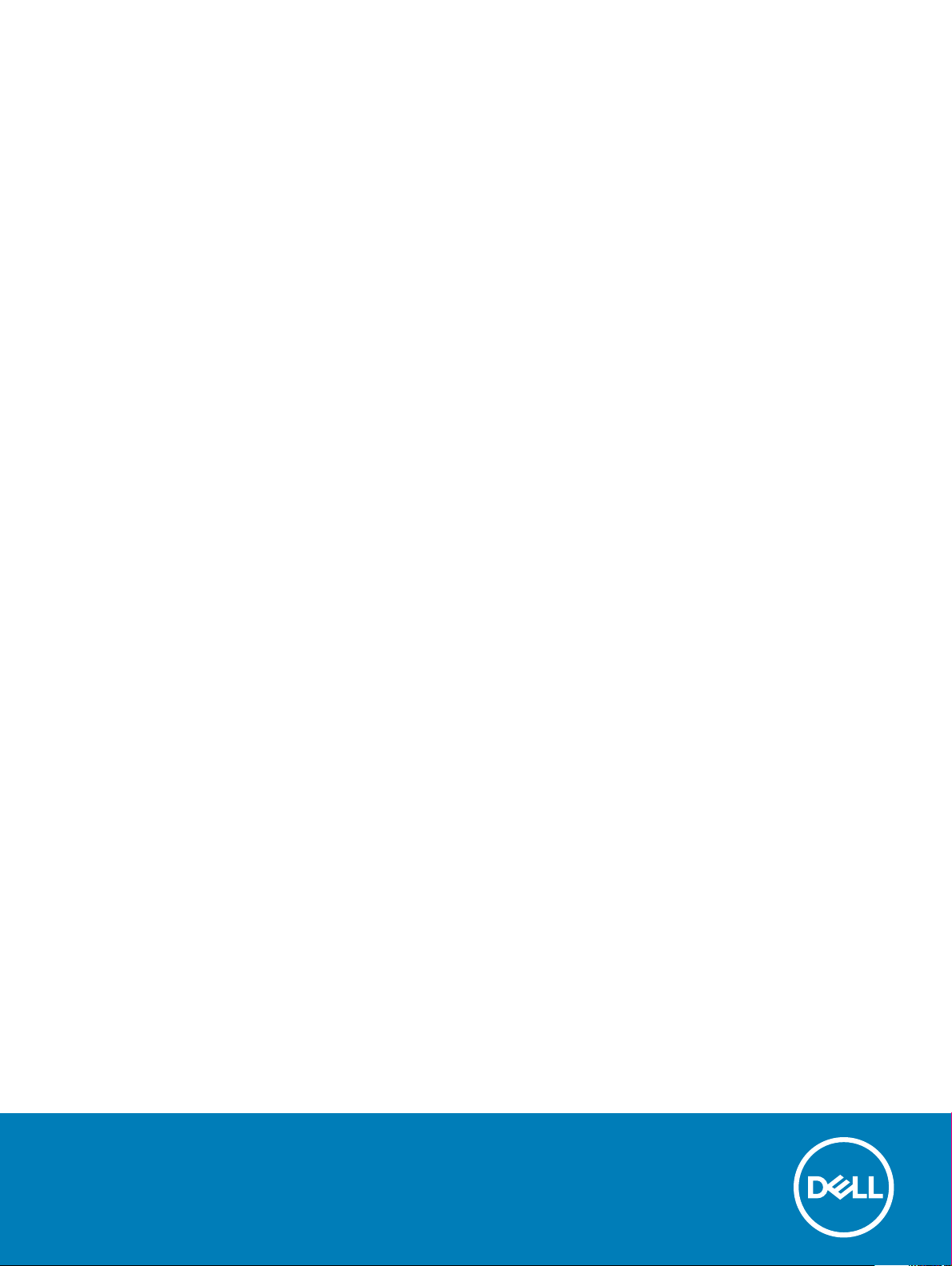
Dell OptiPlex 5055 Tower
Brugerhåndbog
Forordningsmodel: D18M
Forordningstype: D18M004
Page 2
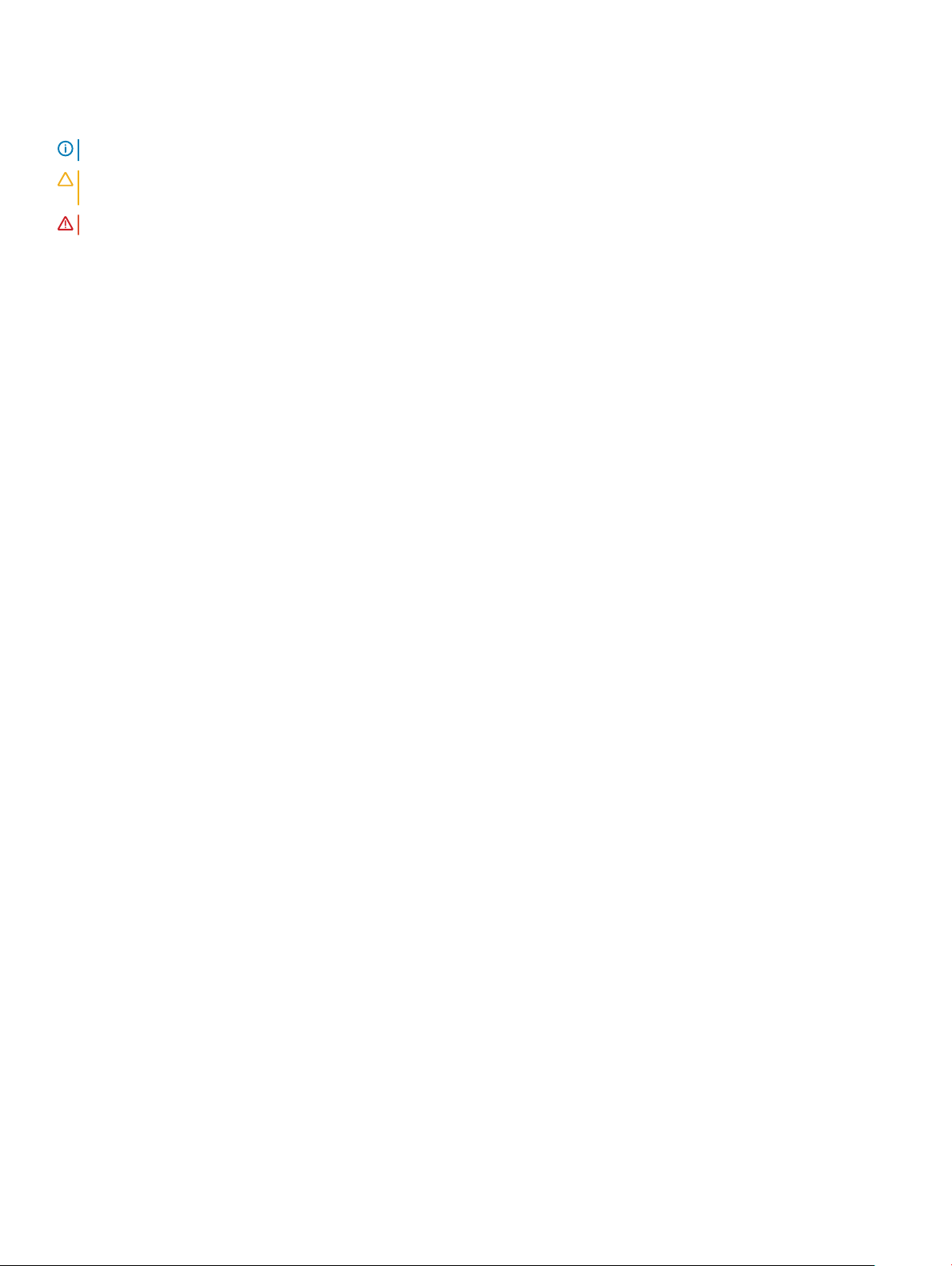
Bemærk, forsigtig og advarsel
BEMÆRK: En BEMÆRKNING angiver vigtige oplysninger om, hvordan du bruger produktet optimalt.
FORSIGTIG: FORSIGTIG angiver enten en mulig beskadigelse af hardware eller tab af data og oplyser dig om, hvordan du kan
undgå dette problem.
ADVARSEL: ADVARSEL angiver risiko for tingskade, personskade eller død.
© 2018 Dell Inc. eller dets datterselskaber. Alle rettigheder forbeholdes. Dell, EMC, og andre varemærker er varemærker tilhørende Dell Inc. eller deres
associerede selskaber. Andre varemærker kan være varemærker for deres respektive ejere.
2018 - 02
rev. A00
Page 3
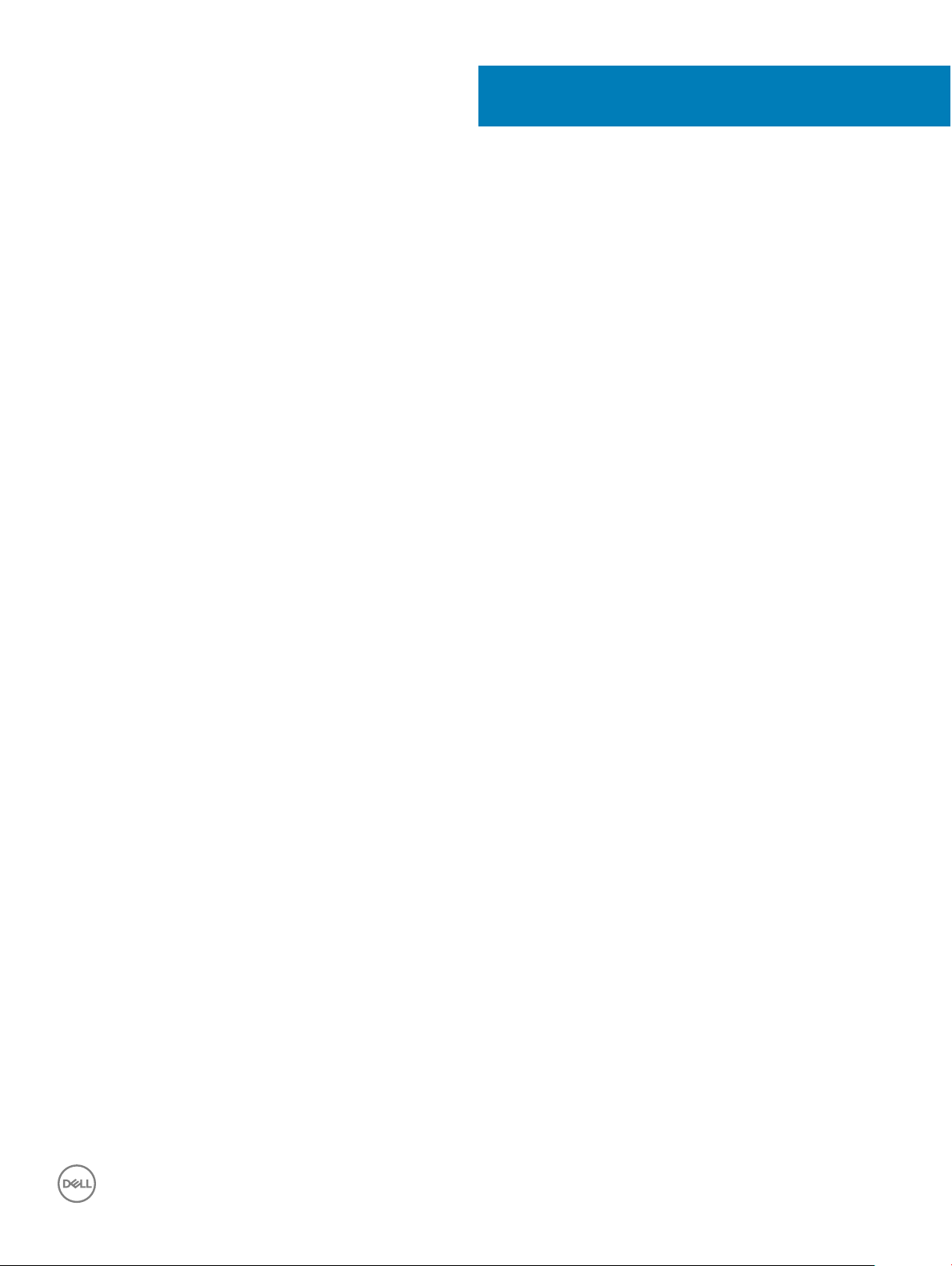
Indholdsfortegnelse
1 Sådan arbejder du med computeren...............................................................................................................6
Sikkerhedsinstruktioner.....................................................................................................................................................6
Sådan slukker du for computeren.................................................................................................................................... 6
Sådan slukker du for computeren — Windows 10...................................................................................................6
Før du udfører arbejde på computerens indvendige dele..............................................................................................7
Efter du har udført arbejde på computerens indvendige dele...................................................................................... 7
2 Chassis.......................................................................................................................................................... 8
Visning af kabinettets forside........................................................................................................................................... 8
Bagsiden af chassiset – Radeon R7 A-serien APU........................................................................................................9
3 Sådan fjernes og installeres komponenter.................................................................................................... 10
Anbefalet værktøj............................................................................................................................................................. 10
Bagdæksel......................................................................................................................................................................... 10
Fjernelse af dæksel.....................................................................................................................................................10
Montering af dæksel.................................................................................................................................................. 12
Frontramme.......................................................................................................................................................................12
Fjernelse af frontramme.............................................................................................................................................12
Montering af frontramme.......................................................................................................................................... 14
Frontpanelets dør..............................................................................................................................................................14
Sådan åbnes frontpanelets dør.................................................................................................................................14
Lagringsenhed...................................................................................................................................................................15
Sådan fjernes 3,5" harddiskmodulet.........................................................................................................................15
Sådan fjernes 2,5"-harddiskmodulet.........................................................................................................................19
Optisk drev........................................................................................................................................................................ 21
Fjernelse af optisk drev..............................................................................................................................................21
Sådan installeres det optiske drev............................................................................................................................23
M.2 PCIe SSD...................................................................................................................................................................23
Sådan fjernes det valgfri M.2 PCIe SSD................................................................................................................. 23
Sådan installeres det valgfri M.2 PCIe SSD............................................................................................................24
SD-kort..............................................................................................................................................................................25
Fjernelse af SD-kortlæser.........................................................................................................................................25
Installation af SD-kortlæser......................................................................................................................................26
Hukommelsesmoduler..................................................................................................................................................... 26
Fjernelse af hukommelsesmodul.............................................................................................................................. 26
Sådan installeres hukommelsesmodulet..................................................................................................................26
Udvidelseskort..................................................................................................................................................................27
Sådan fjernes PCle-udvidelseskortet.......................................................................................................................27
Sådan installeres PCIe-udvidelseskortet................................................................................................................. 28
Strømforsyningsenhed.................................................................................................................................................... 28
Sådan fjernes strømforsyningsenheden - PSU...................................................................................................... 28
Sådan installeres strømforsyningsenheden (PSU)................................................................................................ 30
Indtrængningskontakt.....................................................................................................................................................30
Indholdsfortegnelse
3
Page 4
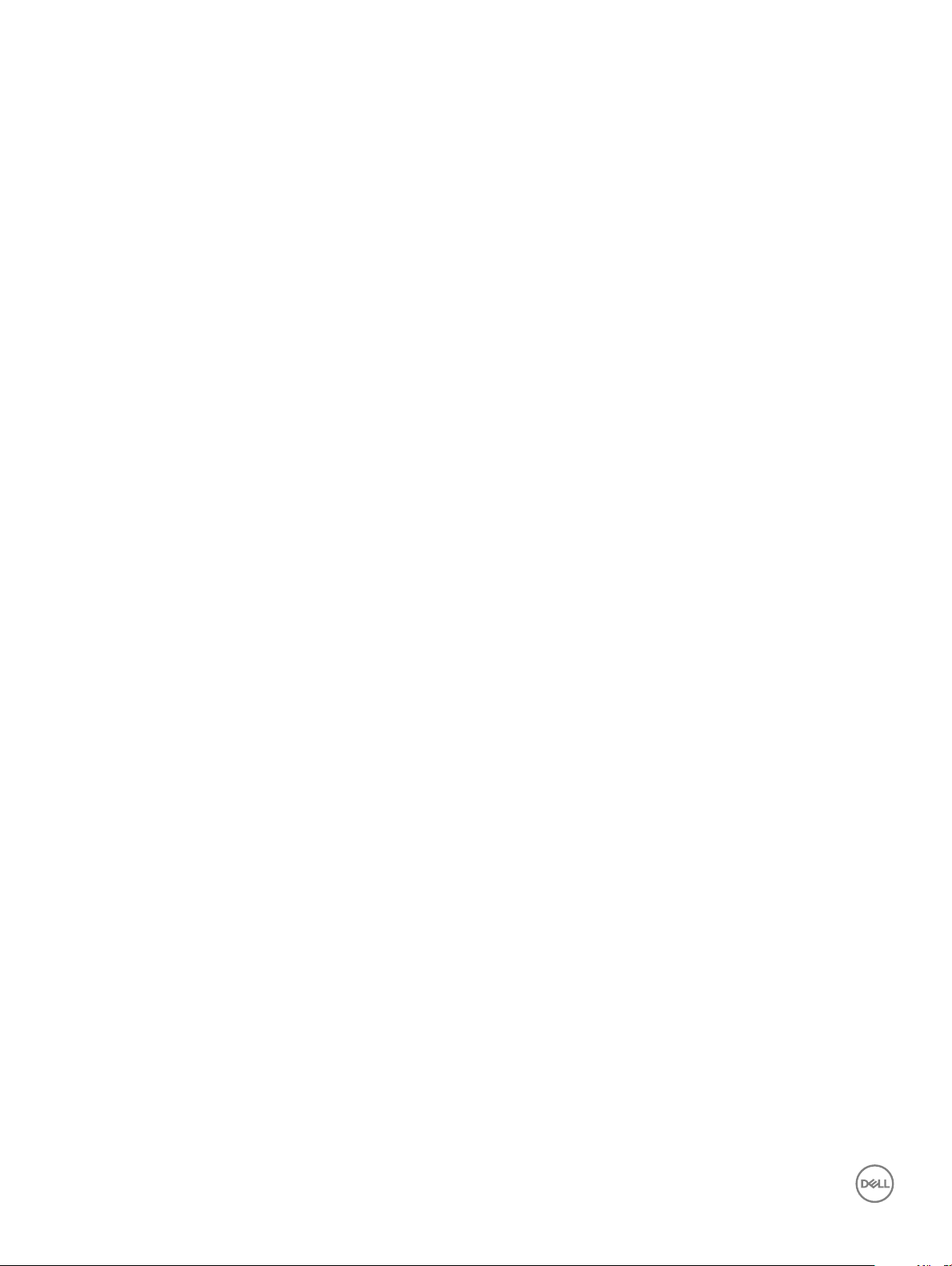
Sådan fjernes indtrængningskontakten................................................................................................................... 31
Sådan monteres indtrængningskontakten...............................................................................................................31
Strømafbryder..................................................................................................................................................................32
Fjernelse af tænd/sluk-knappen.............................................................................................................................. 32
Sådan installeres strømkontakten............................................................................................................................33
Højttaler.............................................................................................................................................................................33
Sådan fjernes højttaleren.......................................................................................................................................... 33
Installation af højttaler...............................................................................................................................................35
Møntcellebatteri............................................................................................................................................................... 35
Sådan fjernes møntcellebatteriet.............................................................................................................................35
Sådan installeres møntcellebatteriet........................................................................................................................36
Kølelegememodul............................................................................................................................................................. 37
Sådan fjernes kølelegememodulet............................................................................................................................37
Sådan installeres kølelegememodulet......................................................................................................................38
Processor..........................................................................................................................................................................38
Fjernelse af processoren........................................................................................................................................... 38
Sådan installeres processoren.................................................................................................................................. 39
Systemblæser...................................................................................................................................................................40
Sådan fjernes systemblæseren................................................................................................................................ 40
Sådan installeres systemblæseren............................................................................................................................41
Systemkort........................................................................................................................................................................ 41
Sådan fjernes systemkortet.......................................................................................................................................41
Sådan installeres systemkortet.................................................................................................................................45
4 Teknologi og komponenter........................................................................................................................... 47
AMD PT B350.................................................................................................................................................................. 47
AMD B350.................................................................................................................................................................. 47
Specikation............................................................................................................................................................... 47
AMD Radeon R7 M450...................................................................................................................................................48
Nøglespecikationer.................................................................................................................................................. 48
AMD Radeon R5 M430...................................................................................................................................................48
Nøglespecikationer.................................................................................................................................................. 48
USB-funktioner................................................................................................................................................................ 49
USB 3.1 Gen 1 (SuperSpeed USB)........................................................................................................................... 49
Hastighed....................................................................................................................................................................49
Programmer................................................................................................................................................................50
Kompatibilitet..............................................................................................................................................................50
DDR4..................................................................................................................................................................................51
DDR4-detaljer..............................................................................................................................................................51
Hukommelsesfejl........................................................................................................................................................ 52
5 Systeminstallationsmenu............................................................................................................................. 53
Oversigt over BIOS..........................................................................................................................................................53
Startmenu...................................................................................................................................................................53
Indstillinger i systeminstallationsmenuen.................................................................................................................53
Specikationer..................................................................................................................................................................60
Indholdsfortegnelse
4
Page 5
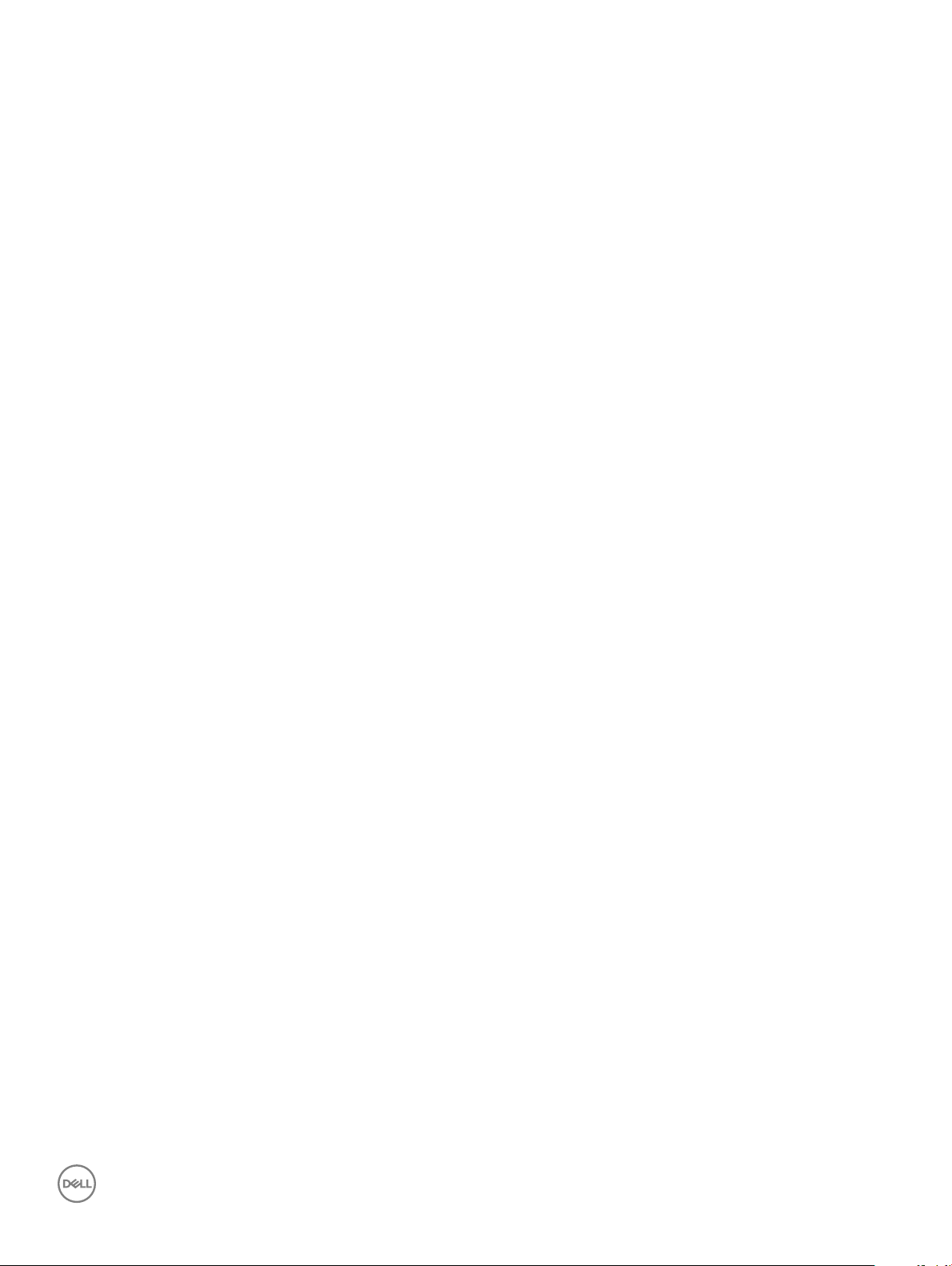
6 Fejlnding....................................................................................................................................................64
ePSA-diagnosticering (Enhanced Pre-Boot System Assessment)...........................................................................64
Indholdsfortegnelse 5
Page 6
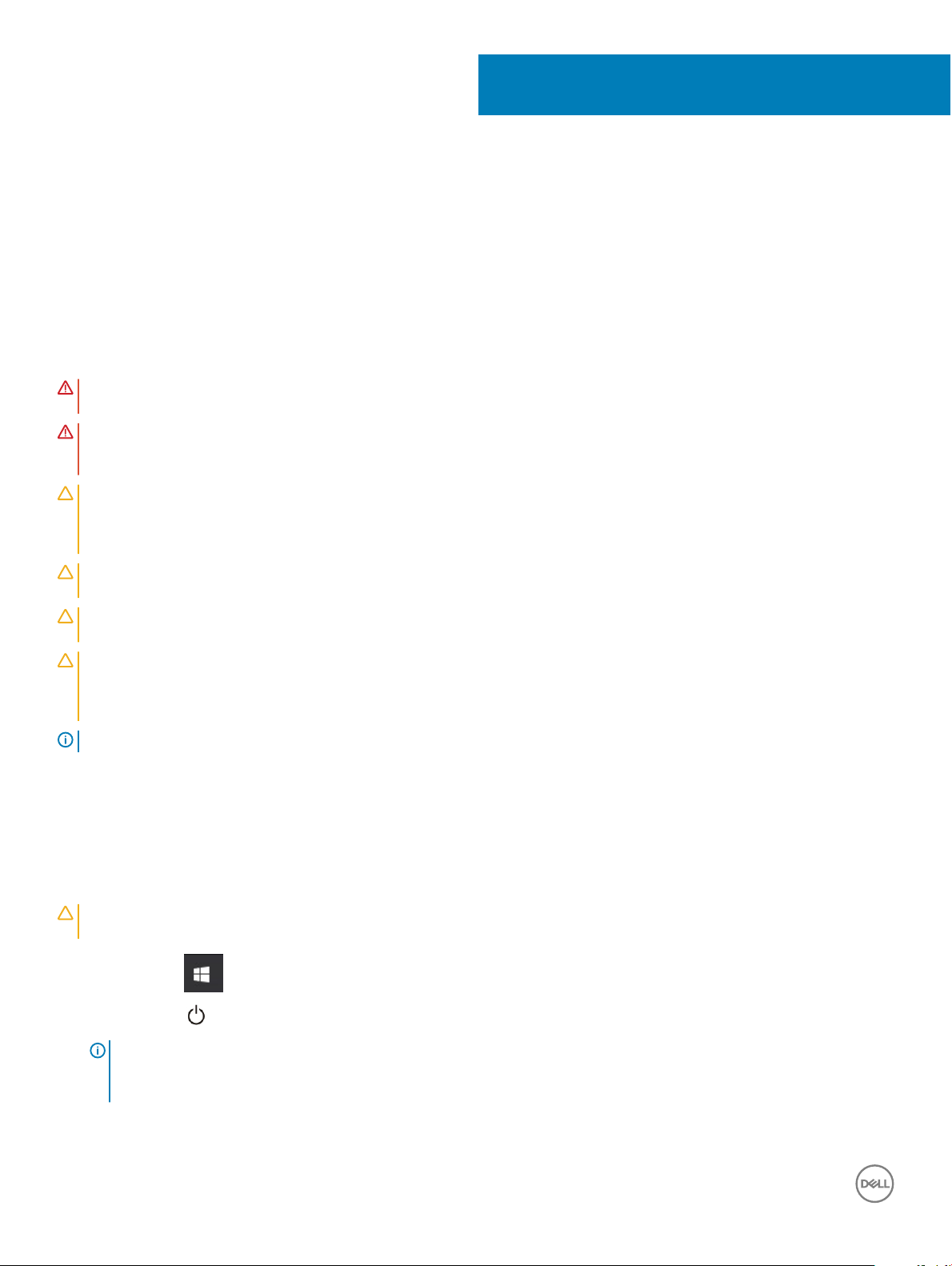
1
Sådan arbejder du med computeren
Sikkerhedsinstruktioner
Følg sikkerhedsinstruktionerne med henblik på din egen sikkerhed og for at beskytte computeren og arbejdsmiljøet mod mulige skader. Hvis
intet andet er angivet, bygger hver procedure i dette dokument på følgende forudsætninger:
• Du har læst sikkerhedsoplysningerne, som fulgte med computeren.
• En komponent kan genmonteres eller, hvis den er købt separat, installeres ved at udføre fjernelsesproceduren i omvendt rækkefølge.
ADVARSEL: Frakobl alle strømkilder inden du tager computerdækslet eller paneler af. Når du er færdig med at arbejde i
computeren, genplacer alle dæksler, paneler og skruer, inden du tilslutter strømkilden.
ADVARSEL: Før du arbejder med computerens indvendige dele, skal du læse de sikkerhedsinstruktioner, der fulgte med
computeren. Se webstedet Regulatory Compliance på www.dell.com/regulatory_compliance for at få ere oplysninger om bedste
sikkerhedsanvendelse.
FORSIGTIG: Mange reparationer skal kun udføres af en certiceret servicetekniker. Du bør kun udføre fejlnding og enkle
reparationer, hvis de er godkendt i produktdokumentationen eller som anvist af vores online- eller telefonbaserede service- og
supportteam. Skade på grund af servicering, som ikke er godkendt af Dell, er ikke dækket af garantien. Læs og følg
sikkerhedsinstruktionerne, der blev leveret sammen med produktet.
FORSIGTIG: For at undgå elektrostatisk aadning bør du jorde dig selv ved hjælp af en jordingsrem eller ved jævnligt at røre ved
en umalet metaloverade, samtidigt med at du rører stikket på bagsiden af computeren.
FORSIGTIG: Håndter komponenter og kort forsigtigt. Rør ikke komponenterne eller kontakterne på et kort. Hold et kort ved dets
kanter eller ved dets metalmonteringsbeslag. Hold en komponent som f.eks. en processor ved dens kanter og ikke ved dens ben.
FORSIGTIG: Når du frakobler et kabel, skal du tage fat i dets stik eller dets trækig og ikke i selve kablet. Nogle kabler har stik
med låsetapper. Hvis du frakobler et kabel af denne type, skal du trykke ind på låsetapperne, inden du frakobler kablet. Når du
trækker stikkene fra hinanden, skal du trække dem lige ud fra hinanden for at undgå at bøje stikbenene. Inden du tilslutter et
kabel skal du også sørge for, at begge stik vender rigtigt og er placeret korrekt over for hinanden.
BEMÆRK: Computerens og visse komponenters farve kan afvige fra, hvad der vist i dette dokument.
Sådan slukker du for computeren
Sådan slukker du for computeren — Windows 10
FORSIGTIG
computeren .
1
Klik eller tryk på .
2 Klik eller tryk på , og klik eller tryk derefter påShut down (Luk computeren).
6 Sådan arbejder du med computeren
: For at undgå datatab bør du gemme og lukke alle åbne ler og lukke alle åbne programmer, inden du slukker
BEMÆRK
blev slukket automatisk, da du lukkede operativsystemet, skal du trykke på tænd/sluk-knappen i 6 sekunder for at slukke
dem.
: Sørg for, at computeren og alle tilsluttede enheder er slukket. Hvis computeren og de tilsluttede enheder ikke
Page 7

Før du udfører arbejde på computerens indvendige dele
Inden du udfører arbejde på computerens indvendige dele, skal du benytte følgende fremgangsmåde for at forebygge skader på
computeren.
1 Sørg for at følge Sikkerhedsinstrukserne.
2 Sørg for, at arbejdsoveraden er jævn og ren for at forhindre, at computerdækslet bliver ridset.
3 Sørg for at følge instruktionerne i Sådan slukkes du computeren .
4 Frakobl alle netværkskabler fra computeren.
FORSIGTIG: Frakobl, for at frakoble et netværkskabel, først kablet fra computeren, og frakobl det derefter fra
netværksenheden.
5 Tag stikkene til computeren og alle tilsluttede enheder ud af stikkontakterne.
6 Tryk på og hold tænd/sluk-knappen nede, mens computeren er taget ud af stikkontakten, for at jordforbinde bundkortet.
BEMÆRK: For at undgå elektrostatisk aadning bør du jorde dig selv ved hjælp af et antistatisk armbånd eller ved jævnligt
at røre ved en umalet metaloverade, samtidigt med at du rører stikket på bagsiden af computeren.
Efter du har udført arbejde på computerens indvendige dele
Når du har udført udskiftningsprocedurer, skal du sørge for at tilslutte eksterne enheder, kort og kabler, før du tænder computeren.
1 Tilslut telefon- eller netværkskabler til computeren.
FORSIGTIG
computeren.
2 Tilslut computeren og alle tilsluttede enheder til deres stikkontakter.
3 Tænd computeren.
4 Du kan om nødvendigt få bekræftet, at computeren fungerer korrekt, ved at køre ePSA-diagnosticering.
: For at tilslutte et netværkskabel skal du først sætte det i netværksenheden og derefter sætte det i
Sådan arbejder du med computeren
7
Page 8
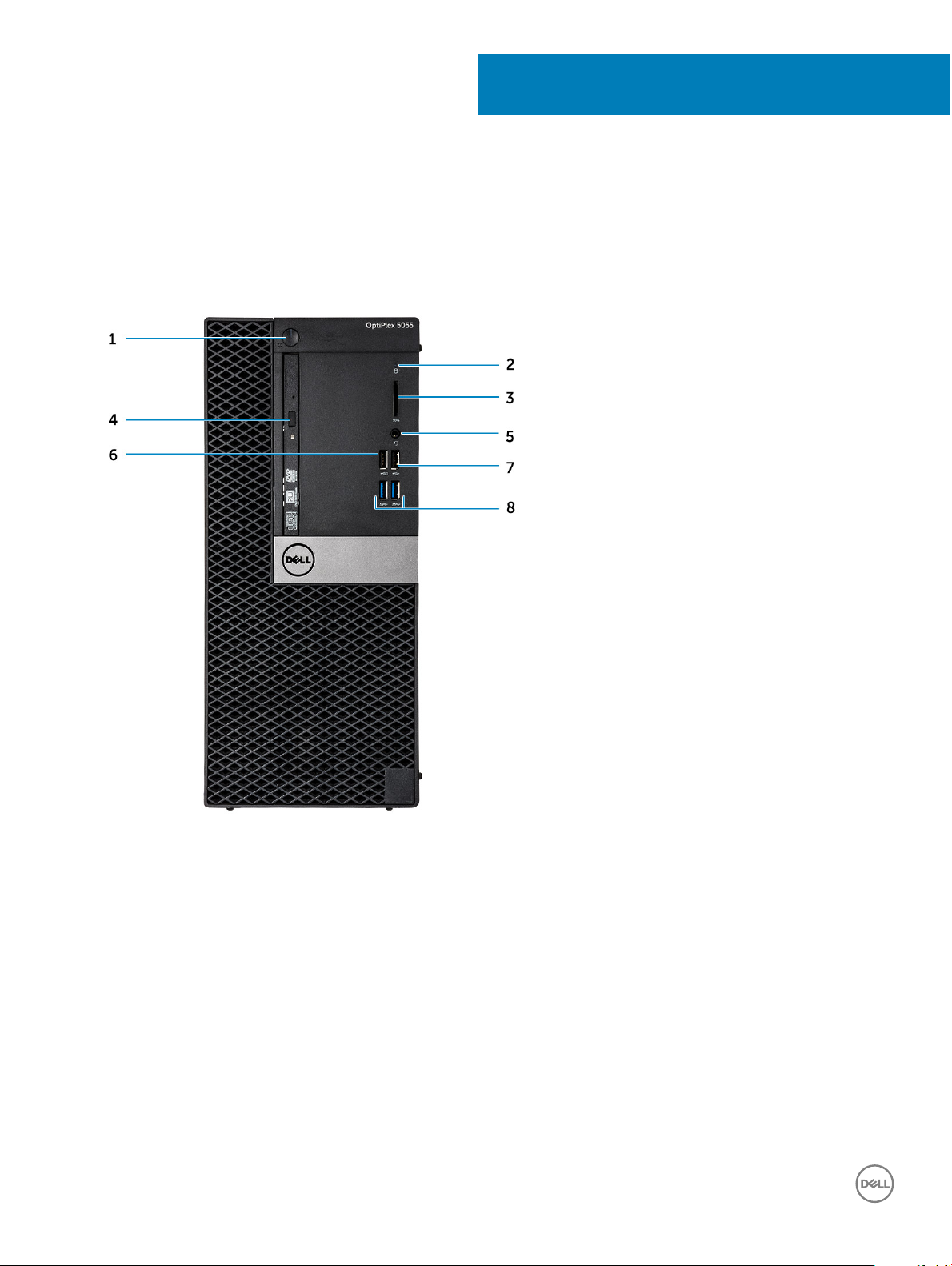
Visning af kabinettets forside
2
Chassis
1 Tænd/sluk-knap og strømindikator 2 Indikator for harddiskaktivitet
3 Hukommelseskortlæser (valgfrit tilbehør) 4 Optisk drev (valgfrit tilbehør)
5 Headsetstik 6 USB 2.0-port med PowerShare
7 USB 2.0-port 8 USB 3.1 Gen 1-port
8 Chassis
Page 9
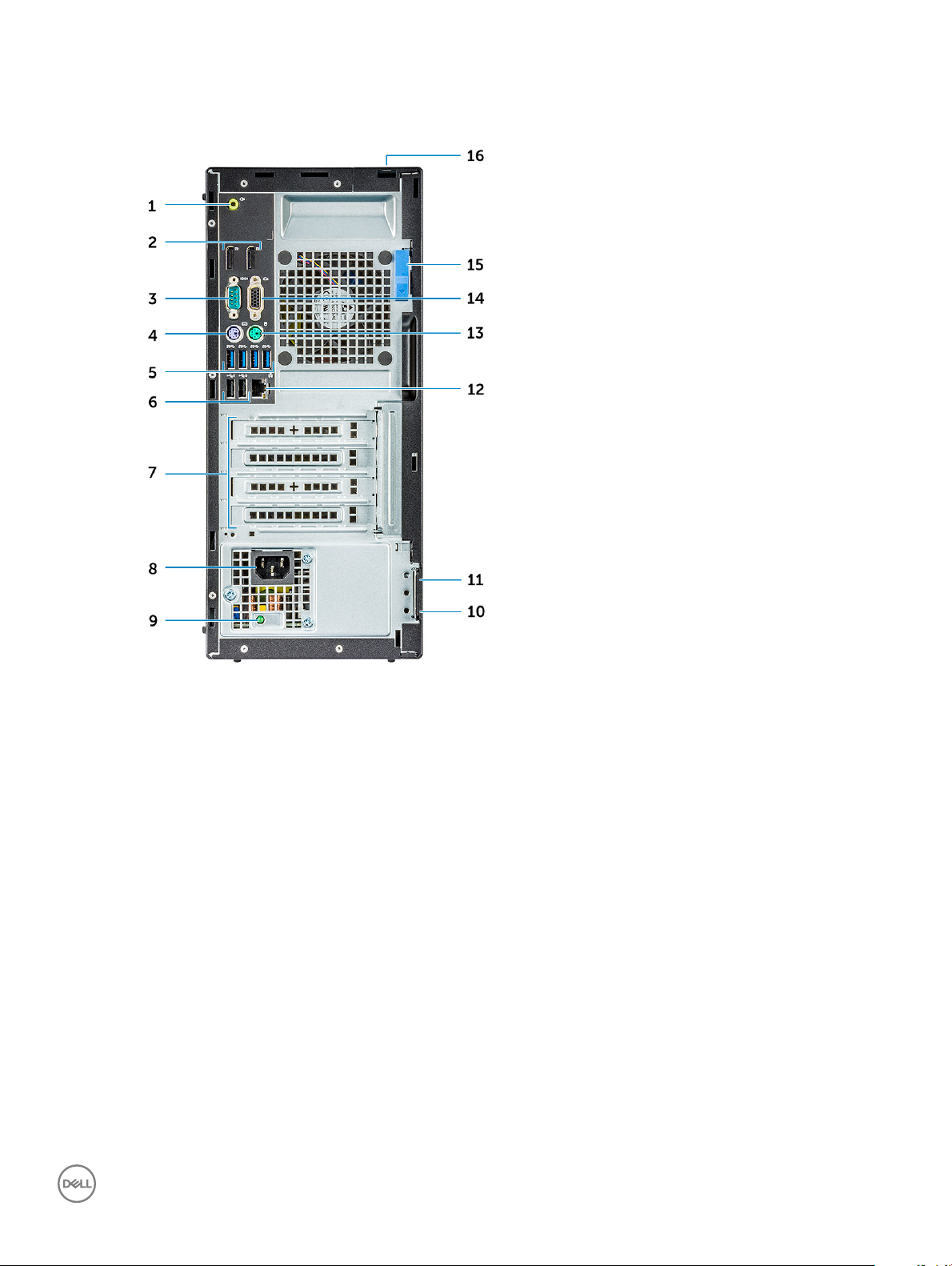
Bagsiden af chassiset – Radeon R7 A-serien APU
1 Linjeudgang 2 DisplayPort
3 Seriel port 4 PS/2-port (tastatur)
5 USB 3.1 Gen 1-port 6 USB 2.0-porte (understøtter Smart Power On)
7 Slot til udvidelseskort 8 Strømstikport
9 Indikator til diagnosticering af strømforsyning 10 Øje til hængelås
11 Slot til Kensington-sikkerhedskabel 12 Netværksport
13 PS/2-port (mus) 14 VGA-stikport (valgfrit tilbehør)
15 Udløserlås 16 Kabeldæksel til låseslot
Chassis 9
Page 10
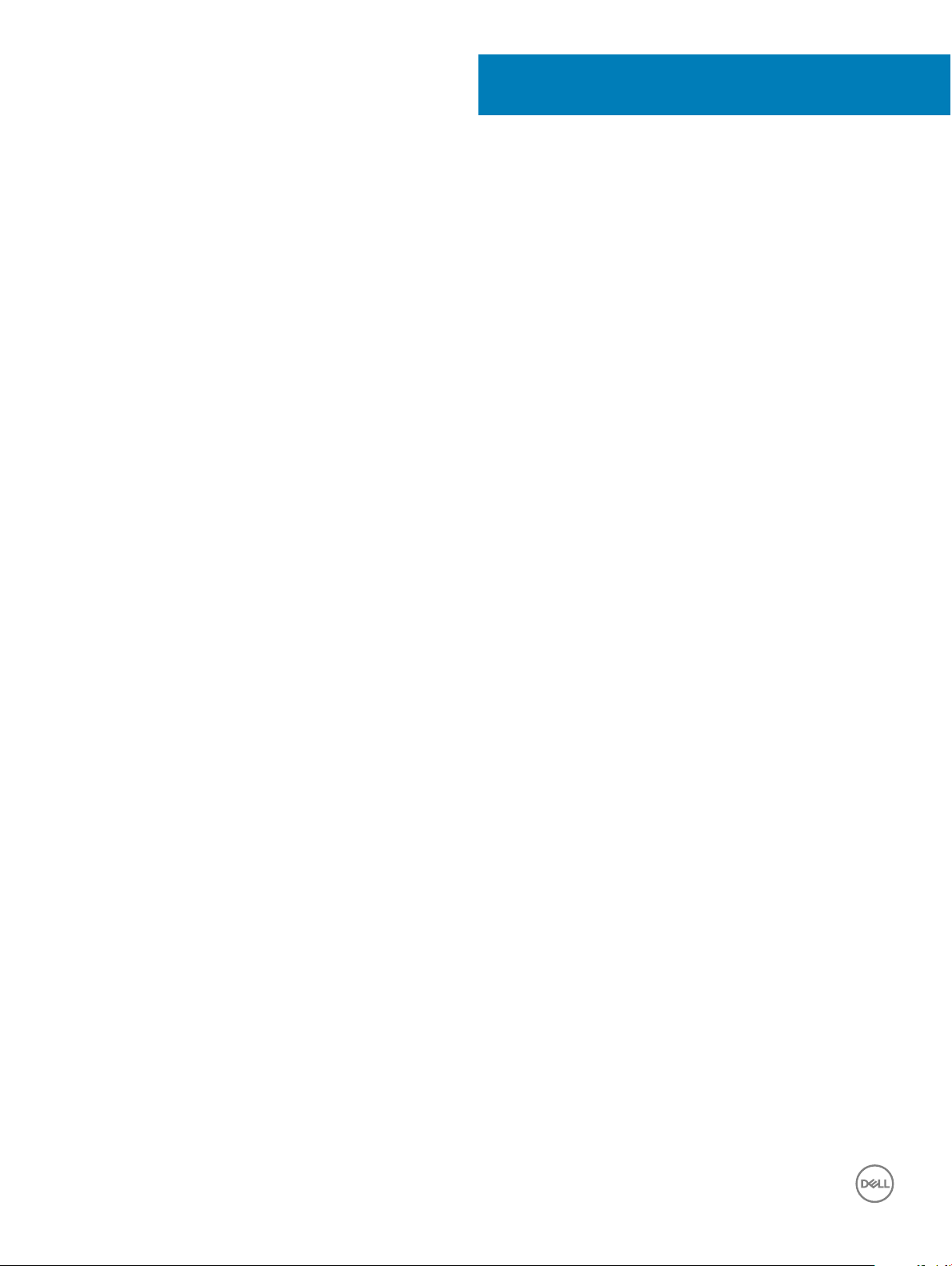
Sådan fjernes og installeres komponenter
Dette afsnit har detaljerede oplysninger om, hvordan computerens komponenter fjernes eller installeres.
Anbefalet værktøj
Procedurerne i dette dokument kræver følgende værktøj:
• Lille, almindelig skruetrækker
• Phillips # 1 skruetrækker
• En lille plastiksyl
Bagdæksel
Fjernelse af dæksel
1 Følg proceduren i Før du udfører arbejde på computerens indvendige dele.
2 For at frigøre dækslet:
a Tryk på den blå tap for at frigøre dækslet fra computeren [1].
b Skub dækslet ud mod computerens bagside [2].
3
10 Sådan fjernes og installeres komponenter
Page 11

3 Løft dækslet for at fjerne det fra computeren.
Sådan fjernes og installeres komponenter
11
Page 12

Montering af dæksel
1 Anbring dækslet på computeren og skub dækslet fremad indtil det klikker på plads.
2 Følg proceduren i Efter du har udført arbejde på computerens indvendige dele.
Frontramme
Fjernelse af frontramme
1 Følg proceduren i Før du udfører arbejde på computerens indvendige dele.
2 Fjern dækslet.
3 For at fjerne frontrammen:
a Løft tapperne for at frigøre rammen fra kabinettet [1].
b Skub rammen væk fra kabinettet [2].
BEMÆRK
12 Sådan fjernes og installeres komponenter
: Sørg for, at tapperne ved rammens bund også er gjort fri, før du løfter rammen.
Page 13

4 Løft frontrammen op for at fjerne den fra computeren.
Sådan fjernes og installeres komponenter
13
Page 14

Montering af frontramme
1 Positionér rammen, så den passer med tapholderne i bunden af kabinetrammen.
2 Tryk på rammen, indtil tapperne klikker på plads.
3 Installer dækslet.
4 Følg proceduren i Efter du har udført arbejde på computerens indvendige dele.
Frontpanelets dør
Sådan åbnes frontpanelets dør
1 Følg proceduren i Før du udfører arbejde på computerens indvendige dele.
2 Fjern:
a dæksel
b frontfacet
FORSIGTIG
angiver den maksimalt tilladte åbning.
3 Træk i frontpanelets dør for at åbne den.
Sådan fjernes og installeres komponenter
14
: Frontpanelets dør kan kun åbnes i begrænset omfang. Se det trykte billede på frontpanelets dør, som
Page 15

Lagringsenhed
Sådan fjernes 3,5" harddiskmodulet
1 Følg proceduren i Før du udfører arbejde på computerens indvendige dele.
2 Fjern:
a dæksel
b frontfacet
3 For at fjerne harddiskmodulet:
a Tag harddiskmodulets kabler ud af stikkene på harddisken.
Sådan fjernes og installeres komponenter
15
Page 16
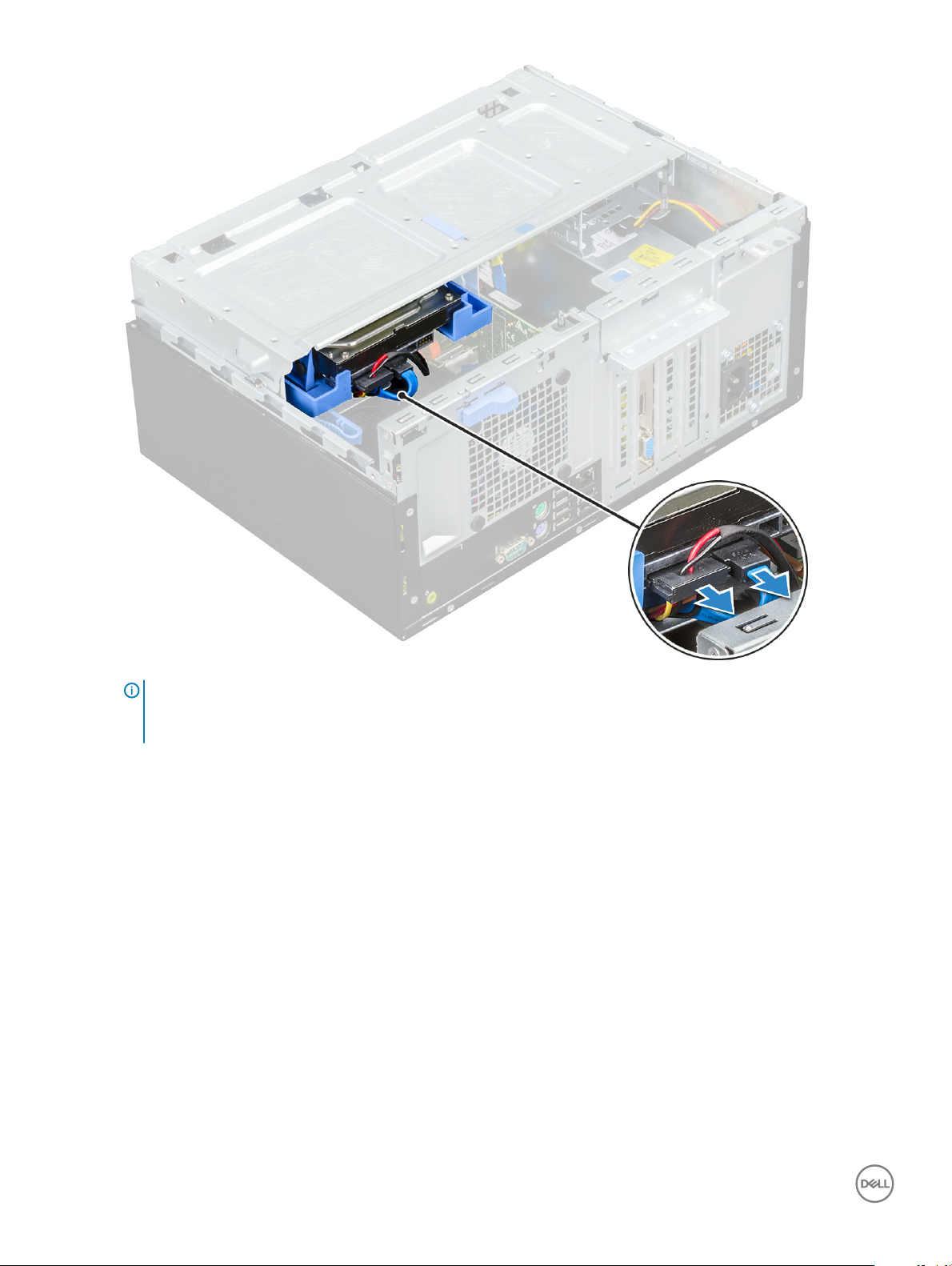
BEMÆRK:
Frigør kablerne fra clipsene i drevbåsen.
b Forskyd frontpanelets dør.
c Fjern metalpladen.
16
Sådan fjernes og installeres komponenter
Page 17

d Tryk på den blå tap [1] og træk harddiskmodulet ud af computeren [2].
Sådan fjernes og installeres komponenter
17
Page 18
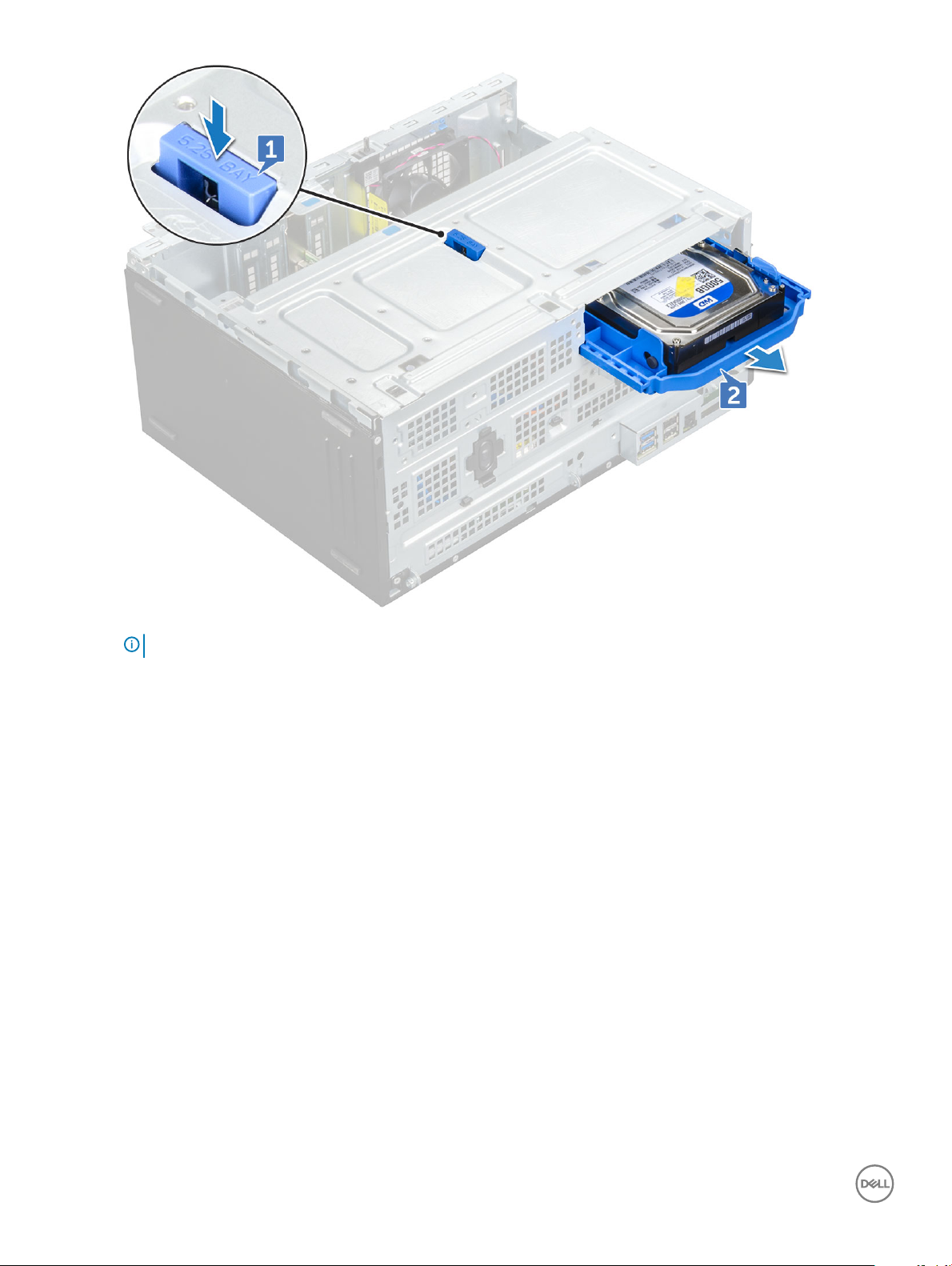
BEMÆRK: Det er muligt, at tappen angiver 5,25", fordi du også kan installere en 5,25"-harddisk i den samme drevbås.
Sådan fjernes 3,5" harddisken fra harddiskbeslaget
1 Følg proceduren i Før du udfører arbejde på computerens indvendige dele.
2 Fjern:
a dæksel
b frontfacet
c harddiskmodul
3 For at fjerne harddiskbeslaget:
a Træk i siderne på harddiskbeslaget for at frigøre benene på beslaget fra deres slots på harddisken [1].
b Løft harddisken ud af harddiskbeslaget [2].
Sådan fjernes og installeres komponenter
18
Page 19
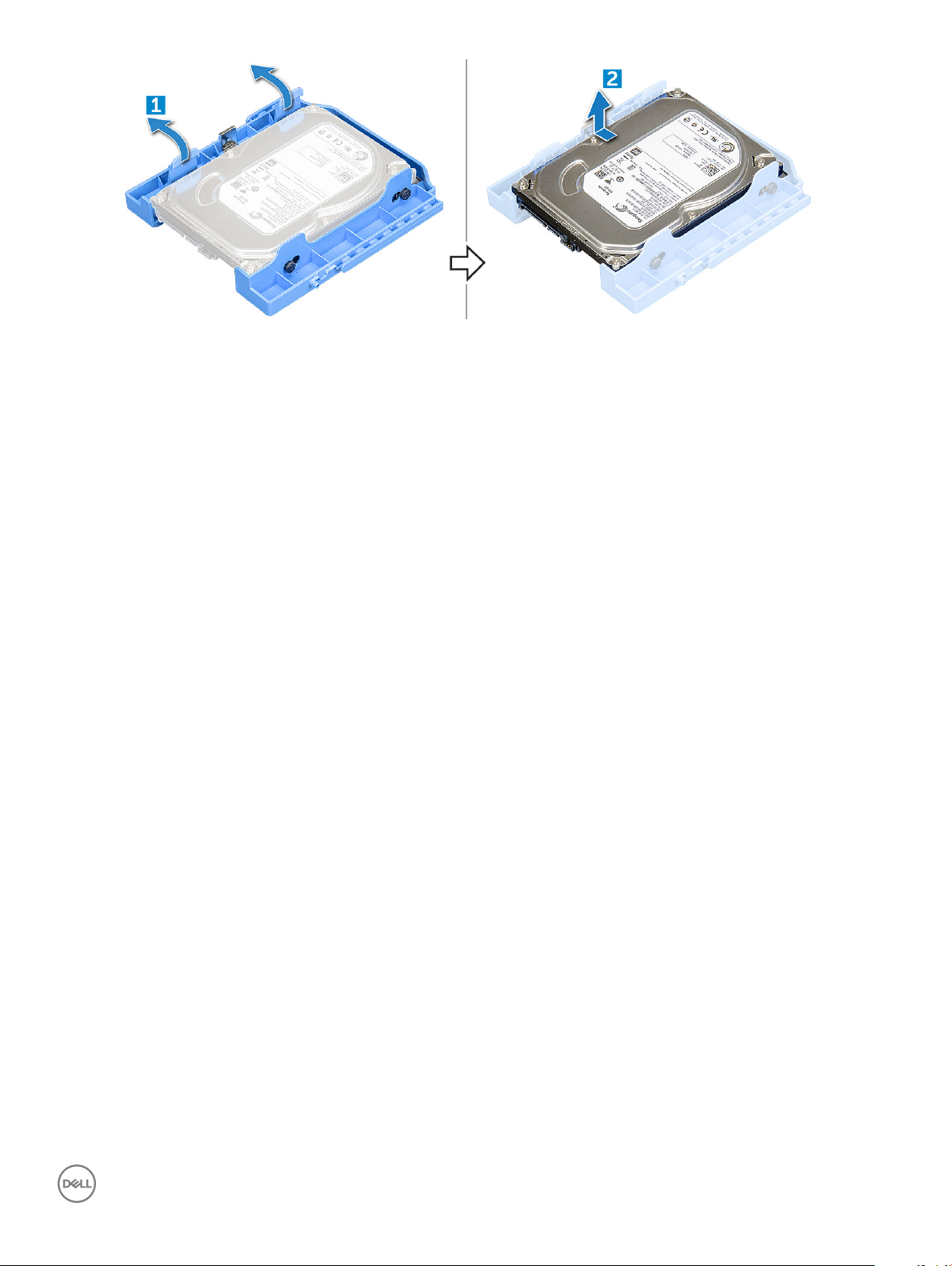
Sådan monteres 3,5"-harddisken i harddiskbeslaget
1 Vrid siden af harddiskbeslaget for at rette dets stifter ind og indsætte dem i harddisken.
2 Indsæt harddisken i harddiskbeslaget, indtil den klikker på plads.
3 Installer:
a harddiskmodul
b frontfacet
c dæksel
4 Følg proceduren i Efter du har udført arbejde på computerens indvendige dele.
Sådan installeres 3,5" harddiskmodulet
1 Indsæt harddiskmodulet i dets åbning i computeren indtil det klikker på plads.
2 Anbring metalpladen.
3 Tilslut SATA-kablet og strømkablet til stikkene på harddisken.
4 Installer:
a frontfacet
b dæksel
5 Følg proceduren i Efter du har udført arbejde på computerens indvendige dele.
Sådan fjernes 2,5"-harddiskmodulet
1 Følg proceduren i Før du udfører arbejde på computerens indvendige dele.
2 Fjern:
a dæksel
b frontfacet
3 Fjern frontpanelets dør.
4 For at fjerne harddiskmodulet:
a Tag harddiskmodulets kabler ud af stikkene på harddisken [1].
b Tryk på de blå tapper på begge sider [2] og træk drev-modulet ud af computeren [3].
Sådan fjernes og installeres komponenter
19
Page 20

Sådan fjernes 2,5"-harddisken fra harddiskbeslaget
1 Følg proceduren i Før du udfører arbejde på computerens indvendige dele.
2 Fjern:
a dæksel
b frontfacet
c 2,5"-harddiskmodul
3 For at fjerne harddiskbeslaget:
a Træk i siderne på harddiskbeslaget for at frigøre benene på beslaget fra deres slots på harddisken [1].
b Løft harddisken ud af harddiskbeslaget [2].
Sådan fjernes og installeres komponenter
20
Page 21

Sådan monteres 2,5"-harddisken i harddiskbeslaget
1 Vrid siden af harddiskbeslaget for at rette dets stifter ind og indsætte dem i harddisken.
2 Indsæt harddisken i harddiskbeslaget, indtil den klikker på plads.
3 Installer:
a 2,5"-harddiskmodul
b frontfacet
c dæksel
4 Følg proceduren i Efter du har udført arbejde på computerens indvendige dele.
Sådan installeres 2,5"-harddiskmodulet
1 Indsæt harddiskmodulet i stikket i computeren, indtil det klikker på plads.
2 Luk frontpanelets dør.
3 Tilslut SATA-kablet og strømkablet til stikkene på harddisken.
4 Installer:
a frontfacet
b dæksel
5 Følg proceduren i Efter du har udført arbejde på computerens indvendige dele.
Optisk drev
Fjernelse af optisk drev
1 Følg proceduren i Før du udfører arbejde på computerens indvendige dele.
2 Fjern:
a dæksel
b frontfacet
3 Fjern frontpanelets dør.
4 For at fjerne modulet med det optiske drev:
a Tag datakablet og strømkablet ud af stikkene på det optiske drev [1].
BEMÆRK
stikkene.
b Luk frontpanelets dør [2].
: Det kan være nødvendigt at tage kablerne ud af clipsene under drevbåsen, før du kan tage kablerne ud af
Sådan fjernes og installeres komponenter
21
Page 22

c Tryk på den blå udløsertap [1] og træk det optiske drev ud af computeren [2].
22
Sådan fjernes og installeres komponenter
Page 23

Sådan installeres det optiske drev
1 Indsæt det optiske drev i dets bås, til det klikker på plads.
2 Åbn frontpanelets dør.
3 Før datakablet og strømkablet under drevbåsen.
4 Tilslut data- og strømkablet til stikkene på det optiske drev.
5 Luk frontpanelets dør.
6 Installer:
a frontfacet
b dæksel
7 Følg proceduren i Efter du har udført arbejde på computerens indvendige dele.
M.2 PCIe SSD
Sådan fjernes det valgfri M.2 PCIe SSD
1 Følg proceduren i Før du udfører arbejde på computerens indvendige dele.
2 Fjern:
a dæksel
b frontfacet
Sådan fjernes og installeres komponenter
23
Page 24

3 Fjern frontpanelets dør.
4 For at fjerne M.2 PCIe SSD:
a Træk i den blå plastiktap, der fastholder M.2 PCIe SSD'et til systemkortet [1].
b Tag M.2 PCIe SSD'et ud af stikket på systemkortet [2].
Sådan installeres det valgfri M.2 PCIe SSD
1 Sæt M.2 PCIe SSD'et i stikket
2 Tryk på den blå plastiktap for at sætte M.2 PCIe SSD'et fast.
3 Luk frontpanelets dør.
4 Installer:
a frontfacet
b dæksel
5 Følg proceduren i Efter du har udført arbejde på computerens indvendige dele.
Sådan fjernes og installeres komponenter
24
Page 25

SD-kort
Fjernelse af SD-kortlæser
1 Følg proceduren i Før du udfører arbejde på computerens indvendige dele.
2 Fjern:
a dæksel
b frontfacet
3 Fjern frontpanelets dør.
4 For at fjerne SD-kortlæseren:
a Frakobl SD-kortlæserens kabel fra stikket på systemkortet [1].
b Fjern skruen (6+/-1), der fastgør SD-kortlæseren til frontpaneldøren [2].
BEMÆRK: Skruen sidder under SD-kortet.
c Løft SD-kortlæseren ud af computeren [3].
Sådan fjernes og installeres komponenter 25
Page 26

Installation af SD-kortlæser
1 Indsæt SD-kortlæseren i dets slot på systemkortet.
2 Spænd skruen (6+/-1) for at fastgøre SD-kortlæseren til frontpanelets dør.
BEMÆRK: Skrueholderen ndes under SD-
kortlæseren.
Tilslut SD-kortlæserkablet til stikket på systemkortet.
3
4 Luk frontpanelets dør.
5 Installer:
a frontfacet
b dæksel
6 Følg proceduren i Efter du har udført arbejde på computerens indvendige dele.
Hukommelsesmoduler
Fjernelse af hukommelsesmodul
1 Følg proceduren i Før du udfører arbejde på computerens indvendige dele.
2 Fjern:
a dæksel
b frontfacet
3 Fjern frontpanelets dør.
4 For at fjerne hukommelsesmodulet:
a Tryk på tapperne på begge sider af hukommelsesmodulet.
b Løft hukommelsesmodulet ud af stikket på systemkortet.
Sådan installeres hukommelsesmodulet
1 Ret hukommelsesmodulets indhak ind efter tappen på stikket.
2 Indsæt hukommelsesmodulet i stikket.
3 Tryk på hukommelsesmodulet indtil dets fastgørelsestapper klikker på plads.
4 Luk frontpanelets dør.
5 Installer:
a frontfacet
b dæksel
6 Følg proceduren i Efter du har udført arbejde på computerens indvendige dele.
Sådan fjernes og installeres komponenter
26
Page 27

Udvidelseskort
Sådan fjernes PCle-udvidelseskortet
1 Følg proceduren i Før du udfører arbejde på computerens indvendige dele.
2 Fjern:
a dæksel
b frontfacet
3 Fjern frontpanelets dør.
4 For at fjerne PCle-udvidelseskortet:
a Træk i frigørelseslåsen for at frigøre PCle-udvidelseskortet [1].
b Skub frigørelsestappen [2], og løft PCle-udvidelseskortet ud af computeren [3].
BEMÆRK: Frigørelsestappen ndes i bunden af udvidelseskortet.
5 Gentag trinnene for at fjerne yderligere PCIe-udvidelseskort.
Sådan fjernes og installeres komponenter
27
Page 28

Sådan installeres PCIe-udvidelseskortet
1 Træk frigørelseslåsen bagud for at åbne.
2 Sæt en skruetrækker ind i et PCIe-beslags hul, skub hårdt for at frigøre beslaget [2] og løft dernæst beslaget ud af din computer.
BEMÆRK: For at fjerne PCIe-beslag (2 og 4) skal du først frigøre beslagene ved at skubbe dem opad inde i din computer,
og dernæst løfter du beslaget ud af computeren.
Indsæt PCle-udvidelseskortet i dets stik på systemkortet.
3
4 Fastgør PCle-udvidelseskortet ved at skubbe kortlåsen indtil det klikker på plads.
5 Gentag trinnene for at montere ere PCIe-udvidelseskort.
6 Luk udløserlåsen
7 Luk frontpanelets dør.
8 Installer:
a frontfacet
b dæksel
9 Følg proceduren i Efter du har udført arbejde på computerens indvendige dele.
Strømforsyningsenhed
Sådan fjernes strømforsyningsenheden - PSU
1 Følg proceduren i Før du udfører arbejde på computerens indvendige dele.
2 Fjern:
a dæksel
b frontfacet
3 Fjern frontpanelets dør.
4 For at frigøre PSU'en:
a Frakobl PSU-kablerne fra deres stik på systemkortet [1, 2].
b Træk i klemmerne for at frigøre kablerne fra kabelholderne [3].
c Før PSU-kablerne ud af kabelholderne [4].
d Fjern skruerne (6+/-1), som fastgør PSU'en til computeren [5].
28
Sådan fjernes og installeres komponenter
Page 29

5 For at fjern PSU'en:
a Tryk på frigørelsestappen [1].
BEMÆRK
b Skub og løft PSU'en væk fra computeren [2].
: Frigørelsestappen ndes i bunden af PSU'en
Sådan fjernes og installeres komponenter
29
Page 30

Sådan installeres strømforsyningsenheden (PSU)
1 Indsæt PSU'en i dens slot og skub SPU'en bagud i computeren, indtil den klikker på plads.
2 Genmonter skruerne (6+/-1) for at fastgøre PSU'en til computeren.
3 Før PSU-kablerne igennem fastgørelsesklemmerne.
4 Tilslut PSU-kablerne til stikkene på systemkortet.
5 Luk frontpanelets dør.
6 Installer:
a frontfacet
b dæksel
7 Følg proceduren i Efter du har udført arbejde på computerens indvendige dele.
Indtrængningskontakt
Sådan fjernes og installeres komponenter
30
Page 31

Sådan fjernes indtrængningskontakten
1 Følg proceduren i Før du udfører arbejde på computerens indvendige dele.
2 Fjern:
a dæksel
b frontfacet
3 Fjern frontpanelets dør.
4 Til indtrængningskontakten:
a Frakobl indtrængningskontaktens kabel fra stikket på systemkortet [1].
b Frigør indtrængningskontaktens kabel fra kabelholderen.
c Forskyd indtrængningskontakten og skub den for at fjerne den fra computeren [2].
Sådan monteres indtrængningskontakten
1 Indsæt indtrængningskontakten i åbningen i computeren.
2 Før indtrængningskontaktens kabel igennem kabelholderen.
3 Tilslut indtrængningskontaktens kabel til stikket på systemkortet.
4 Luk frontpanelets dør.
Sådan fjernes og installeres komponenter
31
Page 32

5 Installer:
a frontfacet
b dæksel
6 Følg proceduren i Efter du har udført arbejde på computerens indvendige dele.
Strømafbryder
Fjernelse af tænd/sluk-knappen
1 Følg proceduren i Før du udfører arbejde på computerens indvendige dele.
2 Fjern:
a dæksel
b frontfacet
3 Fjern frontpanelets dør.
4 For at løsne tænd/sluk-knappen:
a Frakobl strømafbryderkablet fra systemkortet [1].
b Fjern kablet til tænd/sluk-knappen gennem fastholdelsesclipsen [2] med en plastikpen.
c Tryk på udløserknapperne med en plastikpen og træk tænd/sluk-knappen ud fra forsiden af computeren [3].
d Luk frontpanelets dør [4].
5 Træk tænd/sluk-knappen ud af computeren.
Sådan fjernes og installeres komponenter
32
Page 33

Sådan installeres strømkontakten
1 Indsæt strømafbryderen i dens åbning fra computerens forside og tryk på den, til den klikker på plads.
2 Placér kablet ud for stifterne på stikket og tilslut kablet.
3 Luk frontpanelets dør.
4 Installer:
a frontfacet
b dæksel
5 Følg proceduren i Efter du har udført arbejde på computerens indvendige dele.
Højttaler
Sådan fjernes højttaleren
1 Følg proceduren i Før du udfører arbejde på computerens indvendige dele.
2 Fjern:
a dæksel
b frontfacet
3 Fjern frontpanelets dør.
Sådan fjernes og installeres komponenter
33
Page 34

4 For at fjerne højttaleren:
a Frakobl højttalerkablet fra stikket på systemkortet [1].
b Luk frontpanelets dør [2].
c Tryk på udløsertapperne [1] og skub højttalermodulet [2] ud af slottet.
34
Sådan fjernes og installeres komponenter
Page 35

Installation af højttaler
1 Sæt højttaleren i stikket.
2 Tryk på højttalermodulet, indtil det klikker på plads.
3 Sæt højttalerkablet i stikket på systemkortet.
4 Luk frontpanelets dør.
5 Installer:
a frontfacet
b dæksel
6 Følg proceduren i Efter du har udført arbejde på computerens indvendige dele.
Møntcellebatteri
Sådan fjernes møntcellebatteriet
1 Følg proceduren i Før du udfører arbejde på computerens indvendige dele.
2 Fjern:
a dæksel
b frontfacet
Sådan fjernes og installeres komponenter
35
Page 36

c udvidelseskort
3 Fjern frontpanelets dør.
4 For at fjerne møntcellebatteriet:
a Tryk på udløserlåsen med en plastikpen, indtil møntcellebatteriet springer ud [1].
b Fjern møntcellebatteriet fra stikket på systemkortet [2].
Sådan installeres møntcellebatteriet
1 Hold møntbatteriet med "+"-tegnet opad, og skub det ind under sikringstapperne i stikkets positive side.
2 Tryk batteriet ind i stikket, indtil det låser sig på plads.
3 Luk frontpanelets dør.
4 Installer:
a udvidelseskort
b frontfacet
c dæksel
5 Følg proceduren i Efter du har udført arbejde på computerens indvendige dele.
Sådan fjernes og installeres komponenter
36
Page 37

Kølelegememodul
Sådan fjernes kølelegememodulet
1 Følg proceduren i Før du udfører arbejde på computerens indvendige dele.
2 Fjern:
a dæksel
b frontfacet
3 Fjern frontpanelets dør.
4 For at fjerne kølelegememodulet:
a Frakobl kølelegememodulets kabel fra dets stik på systemkortet [1].
b Løsn de umistelige skruer (6+/-1), der fastholder kølelegememodulet til systemkortet [2].
BEMÆRK: Løsn skruerne baseret på de tal, der står på systemkortet.
c Løft kølelegememodulet væk fra computeren [3].
Sådan fjernes og installeres komponenter 37
Page 38

Sådan installeres kølelegememodulet
1 Ret kølelegememodulets skruer ind med skrueholderne på systemkortet.
2 Placer kølelegememodulet på processoren.
3 Sæt de umistelige skruer (6+/-1) på igen for at fastgøre kølelegememodulet til systemkortet.
BEMÆRK: Spænd skruerne i den rækkefølge, der står på systemkortet.
Tilslut kølelegememodulets kabel til stikket på systemkortet.
4
5 Luk frontpanelets dør.
6 Installer:
a frontfacet
b dæksel
7 Følg proceduren i Efter du har udført arbejde på computerens indvendige dele.
Processor
Fjernelse af processoren
1 Følg proceduren i Før du udfører arbejde på computerens indvendige dele.
2 Fjern:
a dæksel
b frontfacet
3 Åbn frontpanelets dør.
4 Fjern kølelegememodulet
5 For at fjern processoren:
a Frigør sokkelhåndtaget ved at skubbe håndtaget ned og ud under tappen på processorskærmen [1].
b Løft håndtaget opad og løft processorskærmen [2].
c Løft processoren ud af soklen [3].
FORSIGTIG
benene i processorsoklen, når du fjerner processoren fra soklen.
38 Sådan fjernes og installeres komponenter
: Rør ikke processorsoklens ben, da de er skrøbelige og kan blive permanent beskadiget. Pas på ikke at bøje
Page 39

Sådan installeres processoren
1 Juster processoren ind med sokkelnøglerne.
FORSIGTIG
2 Ret stift-1-indikatoren på processoren ind med trekanten på soklen.
3 Placer processoren på soklen så slottene på processoren er på linje med sokkelnøglerne.
4 Luk processorskærmen ved at skubbe den ind under fastgørelsesskruen.
5 Sænk sokelhåndtaget og skub det ind under tappen for at låse det.
6 Installer kølelegememodulet.
7 Luk frontpanelets dør.
8 Installer:
a frontfacet
b dæksel
9 Følg proceduren i Efter du har udført arbejde på computerens indvendige dele.
: Prøv ikke at tvinge processoren på plads. Når processoren er placeret korrekt, falder den let på plads i soklen.
Sådan fjernes og installeres komponenter
39
Page 40

Systemblæser
Sådan fjernes systemblæseren
1 Følg proceduren i Før du udfører arbejde på computerens indvendige dele.
2 Fjern:
a dæksel
b frontfacet
c indtrængningskontakt
3 Åbn frontpanelets dør.
4 For at fjerne systemblæseren:
a Frakobl systemblæserens kabel fra stikket på systemkortet [1].
b Fjern den tape, der holder indtrængningskontaktens kabel fast på systemblæseren, og yt kablet.
c Stræk gummiringene, der fastgør blæseren til computeren, for at gøre det nemmere at fjerne blæseren [2].
d Løft systemblæseren ud af computeren [3].
40 Sådan fjernes og installeres komponenter
Page 41

Sådan installeres systemblæseren
1 Sæt gummipropperne ind i åbningerne på chassisrammen.
2 Hold systemblæseren med kabelenden vendende mod bunden af computeren.
3 Ret systemblæserens riller ind efter gummipropperne på chassisvæggen.
4 Før gummiringene igennem de tilhørende riller på systemblæseren.
5 Stræk gummiringene og skub systemblæseren mod computeren, indtil den låser sig på plads.
BEMÆRK: Monter de to laveste gummiringe først.
6 Brug et stykke tape til at fastgøre indtrængningskontaktens kabel til systemblæseren.
7 Tilslut systemblæserkablet til stikket på systemkortet.
8 Luk frontpanelets dør.
9 Installer:
a indtrængningskontakt
b frontfacet
c dæksel
10 Følg proceduren i Efter du har udført arbejde på computerens indvendige dele.
Systemkort
Sådan fjernes systemkortet
1 Følg proceduren i Før du udfører arbejde på computerens indvendige dele.
2 Fjern:
a dæksel
b frontfacet
3 Åbn frontpanelets dør.
4 Fjern:
a kølelegememodul
b processor
c udvidelseskort
d valgfrit M.2 PCIe SSD-kort
e SD-kortlæser
f hukommelsesmodul
5 Tag kablerne til det optiske drev og harddisken [1, 2] ud af stikkene på systemkortet.
Sådan fjernes og installeres komponenter
41
Page 42

6 Fjern følgende kabler fra systemkortet:
a PSU [1]
b tænd/sluk-knap [2]
c højttaler [3]
d PSU [4]
e strømfordeling til optisk drev og harddisk [5]
f systemblæser [6]
g indtrængningskontakt [7]
42
Sådan fjernes og installeres komponenter
Page 43

7 For at fjerne systemkortet:
a Fjern skruerne (6+/-1), der fastholder systemkortet til computeren
Sådan fjernes og installeres komponenter
43
Page 44

b Skub systemkortet og løft det ud af computeren [2].
44
Sådan fjernes og installeres komponenter
Page 45

Sådan installeres systemkortet
1 Hold systemkortet i dets kanter, og vinkl det mod computerens bagside.
2 Sænk systemkortet ned i kabinettet, indtil stikkene på bagsiden af systemkortet er ud for udskæringerne i computerens bagvæg, og
skruehullerne i systemkortet er ud for afstandsstykkerne i computeren.
3 Genmonter skruerne (6+/-1) for at fastgøre systemkortet til computeren.
4 Før alle kablerne gennem kabelklemmerne.
5 Sæt kablerne ud for stifterne på systemkortet, og forbind de følgende kabler til systemkortet:
a indtrængningskontakt
b systemblæser
c strømfordeling for optisk drev og harddisk
d PSU (2 kabler)
e kabler til optisk drev og harddisk (4 kabler)
f højttaler
g strømafbryder
6 Brug et stykke tape til at fastgøre indtrængningskontaktens kabel til systemblæseren.
Sådan fjernes og installeres komponenter
45
Page 46

7 Tilslut systemblæserkablet til stikket på systemkortet.
8 Luk frontpanelets dør.
9 Installer:
a hukommelsesmodul
b valgfrit M.2 PCIe SSD
c udvidelseskort
d SD-kortlæser
e processor
f kølelegememodul
10 Luk frontpanelets dør.
a frontfacet
b dæksel
11 Følg proceduren i Efter du har udført arbejde på computerens indvendige dele.
46 Sådan fjernes og installeres komponenter
Page 47

4
Teknologi og komponenter
Dette kapitel indeholder oplysninger om teknologien og komponenter i systemet.
Emner:
• AMD PT B350
• AMD Radeon R7 M450
• AMD Radeon R5 M430
• USB-funktioner
• DDR4
AMD PT B350
AMD B350
• Chipsættet er perfekt for superbrugere, der sætter pris på eksibilitet og styring af overclocking men ikke har brug for den maksimale
PCIe-båndbredde krævet at multi-GPU-kongurationer.
• AMD Socket AM4 repræsenterer rmaets seneste fremtidssikre platform beregnet til den hurtigste DDR4-hukommelse.
• Med processor-direkte SATA- og USB-tilslutningsmuligheder, der kan kongureres til eksibiliteten i den virkelige verden, benytter den
nye AM4-platform sig af funktioner, der er på forkant.
Specikation
Tabel 1.
Specikation
Specikation Detaljer
PCI Express Gen3-grak 1x16 (AMD Ryzen™) 1x8 (A-Serien/AMD Athlon™)
USB 3.1 G2 + 3.1 G1 + 2.0 2+6+6
SATA + NVMe 4 + x2 NVMe (eller 2 SATA 1 x4 NVMe på AMD Ryzen™-
processor).
SATA Express* (SATA & GPP PCIe G3*) 1
PCI Express® GP x6 Gen2 (plus x2 PCIe Gen3, når der ikke er nogen x4 NVMe)
SATA RAID 0,1,10
Dobbelte PCI Express®-pladser Nej
Overclocking Ulåst
Teknologi og komponenter 47
Page 48

AMD Radeon R7 M450
• Den første graf viser den relative ydeevne af videokortet sammenlignet med de 10 andre almindelige videokort, udtrykt i PassMark G3D
Mark.
Nøglespecikationer
Følgende skema indeholder nøglespecikationerne for AMD Radeon R7 M450:
Tabel 2. Nøglespecikationer
Specikation AMD Radeon R7 M450
Produktlinje AMD
API-understøttelse DirectX 12, OpenCL 1.2, OpenGL 4.3
Klokfrekvens 925 MHz
Busbredde 128-bit
Hukommelses-clockhastighed 1,125 GHz
Teknologi DDR3 SDRAM
Maks. ekstern opløsning 1920 x 1080
Grænseadetype PCI Express 3.0 x16
AMD Radeon R5 M430
AMD Radeon R5 M430 er et basisgrakkort til bærbare pc'er. Det er baseret på de ældre Radeon R5 M330/M335 eller R7 M340.
Nøglespecikationer
Følgende skema indeholder nøglespecikationerne for AMD Radeon R5 M430:
Tabel 3.
Nøglespecikationer
Specikation AMD Radeon R5 M430
Radeon R5 M400-serien Radeon R5 M430
Kodenavn Sun XT
Arkitektur GCN
Rørledninger 320 – samlet
Hukommelsesbusbredde 64-bit
Delt hukommelse Nej
Teknologi 28 nm
DirectX DirectX 12
48 Teknologi og komponenter
Page 49

USB-funktioner
Universal Serial Bus, også kaldet USB, blev introduceret i 1996. Det forenklede forbindelsen mellem værtscomputere og eksterne enheder
såsom mus, tastaturer, eksterne drivere og printere eftertrykkeligt.
Lad os tag et hurtigt kig på USB-udviklingen, vist i nedenstående skema.
Tabel 4. USB-udvikling
Type Dataoverførselshastighed Kategori Introduktionsår
USB 3.0/USB 3.1 Gen 2 5 Gbps Super Speed (Super
hastighed)
USB 2.0 480 Mbps High Speed (Høj hastighed) 2000
2010
USB 3.1 Gen 1 (SuperSpeed USB)
I mange år har USB 2.0 været veletableret som de facto standardgrænseaden i pc-verdenen, med omkring 6 milliarder solgte enheder. Nu
er der et voksende behov for højere hastigheder samt større båndbredder som følge af den endnu hurtigere computerhardware. USB 3.1
Gen 1 giver endelig svaret på kundernes krav med en teoretisk 10 gange højere hastighed end sin forgænger. Summeret er USB 3.1 Gen 1funktionerne som følger:
• Højere overførselshastigheder (op til 5 Gbps)
• Forøget maksimal buseekt og forøget forsyningsstrøm, som bedrer opfylder de eekthungrende enheder
• Nye strømstyringsfunktioner
• Fuld duplex dataoverførsel og understøtning af nye overførselstyper
• USB 2.0 bagudkompatibilitet
• Nye stik og kabler
Emnerne herunder dækker nogle af de mest almindeligt stillede spørgsmål om USB 3.1 Gen 1.
Hastighed
Aktuelt er der 3 hastighedstilstande deneret i de seneste USB 3.1 Gen 1-specikationer. Disse er Super-Speed (Superhastighed), Hi-Speed
(Højhastighed) og Full-Speed (Fuld hastighed). Den nye SuperSpeed-funktion har en overførselshastighed på 4,8 Gbps. Mens
specikationerne beholder Hi-Speed og Full-Speed USB-tilstandene, almindeligvis kendt som henholdsvis USB 2.0 og 1.1, opererer de
langsommere tilstande stadig ved henholdsvis 480 Mbps og 12 Mbps, og beholdes for at sikre bagudkompatibilitet.
USB 3.1 Gen 1 opnår en meget højere ydeevne gennem de tekniske ændringer herunder:
• En ekstra fysisk bus der er tilføjet parallelt med den eksisterende USB 2.0-bus (se billedet herunder).
• USB 2.0 havde tidligere re ledninger (strøm, jord og et par til dierential-data). USB 3.1 Gen 1 tilføjer re mere til to par dierential-
signaler (modtage og sende), dermed sammenlagt otte tilslutninger i stikkene og kabelføringen.
• USB 3.1 Gen 1 anvender en bidirektionel grænseade i modsætning til USB 2.0s halv-duplex. Dette giver en 10-dobling af den teoretiske
båndbredde.
Teknologi og komponenter
49
Page 50

Med dagens konstant stigende krav om dataoverførsel til high denition videoindhold, terabyte lagerenheder, digitalkameraer med høje
mega-pixels osv.vil USB 2.0 ikke være hurtig nok. Ydermere vil USB 2.0-forbindelser aldrig komme tæt på den teoretisk maksimale
overførselshastighed på 480 Mbps, der giver dataoverførsel på omkring 320 Mbps (40 MB/s) – det nuværende reelle maksimum. Ligeledes
vil USB 3.1 Gen 1-forbindelser aldrig opnå 4,8 Gbps. Vi vil sandsynligvis se en reel maksimumshastighed på 400 MB/s med overheads. Med
denne hastighed er USB 3.1 Gen 1 en 10 ganges forbedring i forhold til USB 2.0.
Programmer
USB 3.1 Gen 1 åbner op for mulighederne og leverer mere frihøjde til, at enheder kan levere bedre oplevelser. Hvor USB-video tidligere kun
lige kunne lade sig gøre (både ud fra den maksimale opløsning, forsinkelse og videokomprimering), er det nemt at forestille sig, at med en
5-10 gange mere tilgængelig båndbredde, vil videoopløsninger fungere meget bedre. Single-link DVI kræver næsten 2 Gbps
overførselshastighed. Hvor 480 Mbps var grænsen, vil 5 Gbps være mere end lovende. Med dens hastighed på 4,8 Gbps vil standarden
nde vej til produkter, der tidligere ikke var USB-egnede, som eksempelvis RAID-lagersystemer.
Herunder er angivet nogle tilgængelige SuperSpeed USB 3.1 Gen 1-produkter:
• Eksterne USB 3.1 Gen 1-harddiske til stationær pc
• Bærbare USB 3.1 Gen 1-harddiske
• Dockingstationer og adaptere til USB 3.1 Gen 1-drev
• USB 3.1 Gen 1-ashdrev og -læsere
• USB 3.1 Gen 1-SSD (Solid state-drev)
• USB 3.1 Gen 1-RAIDs
• Optiske mediedrev
• Multimedieenheder
• Netværk
• Adapterkort og hubs til USB 3.1 Gen 1
Kompatibilitet
Den gode nyhed er, at USB 3.1 Gen 1 fra starten er omhyggeligt designet til at kunne sameksistere fredeligt med USB 2.0. Da USB 3.1 Gen 1
specicerer nye fysiske tilslutninger, kræver det således nye kabler, der kan klare de højere hastigheder i den nye protokol. Selve stikket er
det samme rektangulære stik med re USB 2.0 kontakter med præcis samme placering som før. Der er fem nye tilslutninger, der kan bære
modtaget og sendt data uafhængigt, i USB 3.1 Gen 1-kabler, som kun kommer i kontakt, når de tilsluttes en korrekt SuperSpeed USBforbindelse.
Windows 8/10 vil bringe lokal understøttelse af USB 3.1 Gen 1-controllere. Dette er i kontrast til tidligere versioner af Windows, der fortsat
kræver separate drivere til USB 3.1 Gen 1-controllere.
Teknologi og komponenter
50
Page 51

Microsoft annoncerede, at Windows 7 ville understøtte USB 3.1 Gen 1, måske ikke lige i første release, men ellers i en Service Pack eller en
opdatering. Det er ikke udelukket at tro, at en succesfuld implementering af USB 3.1 Gen 1-understøttelse i Windows 7 vil medføre, at
SuperSpeed-support senere også vil blive implementeret i Vista. Microsoft har bekræftet dette ved at udtale, at de este af deres partnere
deler den opfattelse, at Vista også bør understøtte USB 3.1 Gen 1.
Super-Speed-understøttelse til Windows XP er for nuværende ukendt. Da XP er et syv år gammelt operativsystem, er sandsynligheden ikke
stor.
DDR4
DDR4-hukommelse (double data rate – fjerde generation) er en efterfølger til DDR2- og DDR3-teknologierne, som har højere hastigheder
og kapacitet på op til 512 GB, sammenlignet med maksimumkapaciteten for DDR3 på 128 GB pr. DIMM. DDR4 SDRAM (Synchronous
Dynamic Random-Access Memory) er aaset anderledes end både SDRAM og DDR for at forhindre brugeren i at installere den forkerte
type hukommelse i systemet.
DDR4 kræver 20% færre volt eller blot 1,2 volt sammenlignet med DDR3, som kræver 1,5 volt elektrisk strøm for at fungere. DDR4
understøtter også en ny, dyb nedlukningstilstand, der gør det muligt for værtsenheden at gå på standby uden behov for at opdatere dens
hukommelse. Dyb nedlukningstilstand forventes at reducere standby-energiforbruget med 40 til 50%.
DDR4-detaljer
Der er små forskelle mellem DDR3- og DDR4-hukommelsesmoduler som vist nedenfor.
Forskel i nøgleindhakket
Nøgleindhakket på et DDR4-modul er placeret anderledes end nøgleindhakket på et DDR3-modul. Begge indhak ndes på
indsætningskanten, men indhakkets placering på DDR4 er en smule anderledes for at forhindre modulet i at blive installeret på et
inkompatibelt kort eller en inkompatibel platform.
Figur 1. Forskel i indhak
Øget tykkelse
DDR4-moduler er en smule tykkere end DDR3 for at kunne tilpasse sig ere signallag.
Figur 2. Forskel i tykkelse
Buet kant
DDR4-moduler har en buet kant til at hjælpe med indsættelsen og lette trykket på PCB'en under hukommelsesinstallation.
Teknologi og komponenter
51
Page 52

Figur 3. Buet kant
Hukommelsesfejl
Hukommelsesfejl på systemet viser den nye ON-FLASH-FLASH- eller ON-FLASH-ON-fejlkode. Hvis der er fejl på al hukommelse, tændes
LCD'en ikke. Foretag fejlnding for at nde den mulige hukommelsesfejl ved at prøve hukommelsesmoduler, som du ved virker, i
hukommelsesstikkene nederst på systemet eller under tastaturet, ligesom i visse bærbare systemer.
52 Teknologi og komponenter
Page 53

Systeminstallationsmenu
Systeminstallation gør det muligt at administrere din stationære pc hardware og specicere BIOS-niveauet. Fra systeminstallation kan du:
• Ændre NVRAM-indstillinger når du har tilføjet eller fjernet hardware
• Få vist systemhardwarekongurationen
• Aktivere eller deaktivere indbyggede enheder
• Indstille tærskler for ydelse og strømstyring
• Administrer computersikkerhed
Emner:
• Oversigt over BIOS
• Specikationer
Oversigt over BIOS
5
Startmenu
Tryk på <F12>, når Dell™ logoet vises, for at se en engangsstartmenu med en liste over gyldige startenheder på systemet. Menupunkterne
Diagnostics (Diagnosticering) og BIOS Setup (BIOS-konguration) er også tilgængelige i menuen. Enhederne i menuen Start afhænger af
systemets startenheder. Denne menu er nyttig, hvis du forsøger at starte fra en bestemt enhed eller vil køre en diagnosticering af systemet.
Brug af startmenuen ændrer ikke på den startrækkefølge, der er lagret i BIOS.
Indstillingerne er:
• Legacy Boot (Legacy-start):
– Internal HDD (Intern harddisk)
– Onboard NIC (Indbygget NIC)
• UEFI Boot (UEFI-start):
– Windows Boot Manager (Windows startadministrator)
• Andre indstillinger:
– BIOS Setup (BIOS-konguration)
– BIOS Flash Update (BIOS Flash-opdatering)
– Diagnostics (Diagnosticering)
– Change Boot Mode Settings (Ændr indstillinger for starttilstand)
Indstillinger i systeminstallationsmenuen
BEMÆRK
: Afhængigt af computeren og de installerede enheder er det muligvis ikke alle elementer i dette afsnit, der vises.
Systeminstallationsmenu 53
Page 54

Tabel 5. Generelt
Egenskab Beskrivelse
System Information Viser følgende oplysninger:
• Systemoplysninger – Viser BIOS Version (BIOS-version), Service Tag (Servicekode), Asset
Tag (Aktivkode), Ownership Tag (Ejerskabskode), Ownership Date (Dato for ejerskab),
Manufacture Date (Fremstillingsdato) og Express Service Code (Ekspresservicekode) og
Signed Firmware Update (Signeret rmware-opdatering).
• Memory Information (Hukommelsesoplysninger): Viser Memory Installed (Installeret
hukommelse), Memory Available (Tilgængelig hukommelse), Memory Speed
(Hukommelseshastighed), Memory Channel Mode (Hukommelseskanaltilstand), Memory
Technology (Hukommelsesteknologi), DIMM 1 Size (DIMM 1-størrelse), DIMM 2 Size (DIMM
2-størrelse), DIMM 3 Size (DIMM 2-størrelse) og DIMM 4 Size (DIMM 4-størrelse).
• PCI Information (PCI-oplysninger): Viser SLOT1_M.2, SLOT2_M.2
• Processor Information (Processoroplysninger): Viser Processor Type (Processortype), Core
Count (Antal kerner), Current Clock Speed (Aktuel klokfrekvens, Minimum Clock Speed
(Minimum klokfrekvens), Maximum Clock Speed (Maksimum klokfrekvens), Processor L2
Cache (Processor L2 cache-lager), Processor L3 Cache (Processor L3 cache-lager), HT
Capable (HT-kapabel) og 64-Bit Technology (64-Bit teknologi).
• Device Information (Enhedsoplysninger): Viser LOM MAC Address (LOM MAC-adresse), Video
Controller (Skærmkort) og Audio Controller (Lydkort).
Boot Sequence
Advanced Boot Options Lader dig ændre indstillingen Enable Legacy Option ROMs (Aktiver ældre ROM'er). Denne indstilling
BIOS Setup Advanced Mode Lader dig vælge BIOS Setup Advanced Mode (Avanceret BIOS-opsætning) Denne indstilling er som
Date/Time Lader dig foretage indstillinger for dato og klokkeslæt. Skifter til systemets dato og klokkeslæt, der
• Boot Mode (Starttilstand)
• Boot List option (Boot List valgmulighed):
– Eksisterende
– UEFI (Standard)
• Enable Boot Devices (Aktiverer Boot enheder)
• Boot Sequence (Boot Sekvens)
– Add Boot Option (Tilføj Boot Option)
– Remove Boot Option (Fjern Boot Option)
– View Boot Option (Se Boot Option)
er som standard aktiveret.
• Enabled (Aktiveret) (som standard valgt)
• Disabled (Deaktiveret)
standard aktiveret.
• Enabled (Aktiveret) (som standard valgt)
• Disabled (Deaktiveret)
straks træder i kraft.
Tabel 6. System Conguration (Systemkonguration)
Egenskab Beskrivelse
Integrated NIC Lader dig styre den indbyggede LAN-controller. Indstillingen ‘Enable UEFI Network Stack’ (Aktiver
UEFI netværksstak) er ikke valgt som standard. Indstillingerne er:
• Disabled (Deaktiveret)
• Enabled (Aktiveret)
• Enabled w/PXE (Aktiveret med PXE) (standard)
54 Systeminstallationsmenu
Page 55

Egenskab Beskrivelse
BEMÆRK: Afhængigt af computeren og de installerede enheder er det muligvis ikke alle
elementer i dette afsnit, der vises.
Serial Port Indstillingerne er:
• COM1 (Som standard aktiveret)
• COM2 (Som standard deaktiveret)
• COM3 (Som standard deaktiveret)
• COM4 (Som standard deaktiveret)
SATA Operation Lader dig kongurere driftstilstanden for den integrerede harddisk-controller.
• Disabled (Deaktiveret) = SATA-controllerne er skjulte
• AHCI (Som standard aktiveret)
• RAID ON = SATA er kongureret til at understøtte RAID-tilstand (Som standard deaktiveret)
Drives Lader dig aktivere eller deaktivere de forskellige installerede drev:
• SATA-0 (aktiveret som standard)
• SATA-1
• SATA-2
• SATA-3
• SATA-4
• M.2 PCIe SSD-0
Smart Reporting Dette felt styrer, om harddiskfejl for indbyggede drev rapporteres under systemstart. Indstillingen
Enable Smart Reporting (Aktiver SMART-rapportering) er som standard deaktiveret.
USB Conguration Lader dig aktivere eller deaktivere den integrerede USB-controller for:
• Enable Boot Support (Aktiver Boot Support)
• Enable Front USB Ports (Aktiver forreste USB-porte)
• Enable rear USB Ports (Aktiver bagerste USB-porte)
Alle indstillingerne er som standard enabled (aktiveret).
USB PowerShare Med denne indstilling kan du oplade eksterne enheder såsom mobiltelefoner og musikafspiller. Denne
indstilling er som standard deaktiveret.
Audio (Lyd) Lader dig aktivere eller deaktivere den integrerede lydcontroller. Indstillingen Enable Audio (Aktiver
lyd) er som standard valgt.
• Enable Microphone (Aktiver mikrofon)
• Enable Audio (Aktiver lyd)
• Enable Internal Speaker (Aktiver intern højttaler)
Disse indstillinger er som standard valgt.
Miscellaneous Devices Lader dig aktivere eller deaktivere Miscellaneous Devices (Diverse enheder). Indstillingerne er
• Enable Secure Digital (SD) Card (Aktiver SD-kort) (Aktiveret som standard)
• Secure Digital (SD) Card Read-Only mode (SD-kort i skrivebeskyttet tilstand)
Systeminstallationsmenu 55
Page 56

Tabel 7. Video
Egenskab Beskrivelse
Multi-Display Denne indstilling er som standard valgt.
Primary Display Denne indstilling gør det muligt at vælge den primære skærm, når der er ere controllere tilgængelige
i systemet.
• Auto (standard)
• Integrated Graphics
BEMÆRK: Hvis du ikke vælger Auto, vil den indbyggede grakenhed være tilgængelig og
aktiveret.
Tabel 8. Security (Sikkerhed)
Egenskab Beskrivelse
Admin Password Lader dig indstille, ændre eller slette administratoradgangskode (admin).
System Password Lader dig indstille, ændre eller slette systemadgangskoden.
Internal HDD-0 Password Gør det muligt at indstille, ændre eller slette adgangskoden til systemets interne harddisk.
Internal HDD-1 Password Gør det muligt at indstille, ændre eller slette adgangskoden til systemets interne harddisk.
Internal HDD-2 Password Gør det muligt at indstille, ændre eller slette adgangskoden til systemets interne harddisk.
Internal HDD-3 Password Gør det muligt at indstille, ændre eller slette adgangskoden til systemets interne harddisk.
Strong Password Med denne indstilling kan du aktivere eller deaktivere stærk adgangskodebeskyttelse for systemet.
Password Conguration Lader dig bestemme det minimalt og maksimalt tilladte antal tegn i administrator- og
systemadgangskoder. Antallet af tegn er mellem 4 og 32.
Password Change Med denne indstilling kan du bestemme om det er tilladt at foretage ændringer i systemets og
harddiskens adgangskoder, når der er oprettet en administratoradgangskode.
Allow Non-Admin Password Changes (Tillad ændringer af ikke-administratoradgangskoder) -
Denne indstilling er som standard aktiveret.
UEFI Capsule Firmware Updates Denne indstilling styrer, om dette system tillader BIOS-opdateringer via UEFI capsule-
opdateringspakker. Denne indstilling er som standard valgt. Deaktiveres denne indstilling, blokeres
BIOS-opdateringer fra tjenester såsom Microsoft Windows Update og Linux Vendor Firmware
Service (LVFS).
TPM 2.0 Security Lader dig styre om TPM (Trusted Platform Module) er synligt for operativsystemet.
• TPM On (TPM Til) (Standard)
– PPI Bypass for Enable Commands (PPI forbigå aktiverede kommandoer)
– PPI Bypass for Disabled Commands (PPI forbigå deaktiverede kommandoer)
– PPI Bypass for Clear Commands (PPI forbigå ryddede kommandoer)
– Attestation Enable (Certikation aktiveret) (standard)
– Key Storage Enable (Nøglelager aktiveret) (standard)
– SHA-256 (standard)
• Clear (Ryd)
• TPM State (TPM-tilstand)
– Disable (Deaktiver)
– Enable (Aktivér) (standard)
Computrace Med dette felt kan du aktivere eller deaktivere grænseaden til BIOS-modulet i den valgfrie
Computrace Service fra Absolute Software. Aktiverer eller deaktiverer den valgfrie Computraceservice, der er designet til styring af aktiver.
• Deactivate (Deaktiver) – denne indstilling er som standard valgt.
56 Systeminstallationsmenu
Page 57

Egenskab Beskrivelse
• Disable (Deaktiver)
• Activate (Aktiver)
Chassis Intrusion Indstillingerne er:
• Disable (Deaktiver) (standardindstilling)
• Enable (Aktiver)
• On-Silent (På-Stille)
Admin Setup Lockout Lader dig aktivere eller deaktivere indstillingen til at åbne Setup (installationsprogrammet), når der er
oprettet en administratoradgangskode. Denne indstilling er som standard ikke angivet.
Tabel 9. Secure Boot (Sikker opstart)
Egenskab Beskrivelse
Secure Boot Enable Lader dig aktivere eller deaktivere funktionen sikker opstart
• Disable (Deaktiver) (valgt som standard)
• Enable (Aktiver)
Expert key Management Giver dig mulighed for at manipulere sikkerhedsnøgledatabaserne, men kun, hvis systemet er i
Custom Mode (Brugerdeneret tilstand). Indstillingen Enable Custom Mode (Aktiver
brugerdeneret tilstand) er som standard deaktiveret. Indstillingerne er:
• PK (standard)
• KEK
• db
• dbx
Hvis du aktiverer Custom Mode (Brugerdeneret tilstand), vises de relevante indstillinger for PK,
KEK, db og dbx. Indstillingerne er:
• Save to File (Gem til l) – Gemmer nøglen til en brugervalgt l
• Replace from File (Erstat fra l) – Erstatter den aktuelle nøgle med en nøgle fra en
brugervalgt l
• Append from File (Tilføj fra l) – Tilføjer en nøgle til den aktuelle database fra en brugervalgt
l
• Delete (Slet)- Sletter den valgte nøgle
• Reset All Keys (Nulstil alle nøgler) – Nulstiller til standardindstilling
• Delete All Keys (Slet alle nøgler) – Sletter alle nøglerne
BEMÆRK: Hvis du deaktiverer Custom Mode (Brugerdeneret tilstand), slettes alle
ændringerne, og nøglerne genoprettes til standardindstillinger.
Tabel 10. Performance (Ydelse)
Egenskab Beskrivelse
C States Control Lader dig aktivere eller deaktivere yderligere dvaletilstande for
processoren. Denne indstilling er som standard aktiveret.
AMD TurboCore Technology (AMD TurboCore-teknologi) Denne indstilling er som standard deaktiveret.
Systeminstallationsmenu 57
Page 58

Tabel 11. Power Management (Strømstyring)
Egenskab Beskrivelse
AC Recovery Bestemmer, hvordan systemet skal reagere, når AC-strømforsyningen genoprettes efter en
strømafbrydelse. Du kan angive Genoprettelse af vekselstrøm til:
• Power O (Sluk)
• Power On (Tænd)
• Last Power State (Seneste strømtilstand)
Indstillingen er som standard Power O (Sluk).
Auto On Time Indstiller tidspunktet for automatisk tænding af computeren. Klokkeslættet angives i standard 12-
timers-format (timer:minutter:sekunder). Ret opstarttidspunktet ved at indtaste værdierne i felterne
klokkeslæt og AM/PM.
BEMÆRK: Denne funktion fungerer ikke, hvis du slukker for computeren med kontakten
på strømskinnen eller strømstødssikringen, eller hvis Auto Power (Automatisk tænding) er
angivet til deaktiveret.
Deep Sleep Control Lader dig denere styreelementerne, når dyb dvaletilstand er aktiveret.
• Disabled (Deaktiveret)
• Enabled in S5 only (Kun aktiveret i S5)
• Enabled in S4 and S5 (Aktiveret i S4 og S5)
Denne indstilling er som standard aktiveret i S4 og S5.
Fan Control Override Gør det muligt at bestemme hastigheden på systemblæseren. Når denne indstilling er aktiveret, kører
systemblæseren med sin maksimale hastighed. Denne indstilling er som standard deaktiveret.
USB Wake Support Med denne indstilling kan du aktivere USB-enheder til at vække computeren fra standby. Indstillingen
"Enable USB Wake Support" (Aktiver USB-vække-understøttelse) er valgt som standard.
Wake on LAN/WWAN Denne indstilling tillader, at computeren tænder fra slukket tilstand, når der sendes et specielt LAN-
signal. Funktionen virker kun, når computeren er tilsluttet vekselstrømsstrøm.
• Disabled (Deaktiveret) - Tillader ikke, at systemet tændes, når det modtager signal om vækning
fra LAN eller trådløst LAN.
• LAN - Tillader, at systemet tændes, når det modtager særlige LAN-signaler.
• WLAN only (Kun WLAN) - Tillader, at systemet tændes, når det modtager særlige LAN-signaler.
• LAN or WLAN (LAN eller WLAN) - Tillader, at systemet tændes, når det modtager særlige LANeller WLAN-signaler.
• LAN with PXE Boot (LAN med PXE-opstart) - En aktiveringspakke sendt til systemet i enten
S4- eller S5-tilstand vækker systemet, og det vil øjeblikkelig starte op til PXE.
Denne indstilling er som standard deaktiveret.
Block Sleep Gør det muligt at blokere, at den går i slumretilstand (S3-tilstand) i OS-miljø. Denne indstilling er som
standard deaktiveret.
Tabel 12. POST Behavior (POST-adfærd)
Egenskab Beskrivelse
Numlock LED Aktiverer eller deaktiverer NumLock-funktionen, når computeren starter. Denne indstilling er som
standard aktiveret.
Keyboard Errors Aktiverer eller deaktiverer tastaturfejlrapportering, når computeren starter. Denne indstilling er som
standard aktiveret.
Warnings and Errors Denne indstilling kan gøre opstartsprocessen hurtigere, ved at omgå nogle kompatibilitetstrin:
• Prompt on Warnings and Errors (Vis besked ved advarsler og fejl) (Aktiveret som standard)
• Continue on Warnings (Fortsæt ved advarsler)
58 Systeminstallationsmenu
Page 59

Egenskab Beskrivelse
• Continue on Warnings and Errors (Fortsæt ved advarsler og fejl)
Extend BIOS POST Time Indstillingerne er:
• 0 sekunder (standard)
• 5 seconds (5 sekunder)
• 10 seconds (10 sekunder)
Full Screen Logo Denne indstilling er som standard deaktiveret.
Tabel 13. Virtualization Support (Virtualiseringsunderstøttelse)
Egenskab Beskrivelse
AMD-V Technology (AMD-Vteknologi)
AMD-VI Technology (AMD-VIteknologi)
Tabel 14. Maintenance (Vedligeholdelse)
Egenskab Beskrivelse
Service Tag Viser computerens servicemærke.
Asset Tag Giver dig mulighed for at oprette et systemaktivkode, hvis der ikke allerede er angivet en aktivkode.
SERR Messages Kontrollerer SERR Message-mekanismen. Denne indstilling er som standard valgt. Nogle grakkort
Dell Development Conguration Denne indstilling er som standard deaktiveret.
BIOS Downgrade Lader dig styre tilbageslag af systemets rmware til tidligere versioner. Denne indstilling er som
Denne indstilling er som standard aktiveret.
Denne indstilling er som standard aktiveret.
Denne indstilling er som standard valgt.
kræver, at SERR Message-mekanismen deaktiveres.
standard aktiveret.
BEMÆRK: Denne indstilling er ikke valgt. Systemets skiften af sin rmware til tidligere
versioner er blokeret.
Data Wipe Lader dig på sikker vis slette data fra alle tilgængelige interne lagerenheder, såsom HDD, SSD,
mSATA, og eMMC. Indstillingen Wipe on Next Boot (Ryd ved næste opstart) er som standard
deaktiveret.
BIOS recovery Dette gør det muligt at gendanne visse beskadigede BIOS-forhold fra gendannelsesler på den
primære harddisk. Indstillingen BIOS Recovery from Hard Drive (BIOS-gendannelse fra harddisk)
er valgt som standard.
Tabel 15. System Logs (Systemlogler)
Egenskab Beskrivelse
BIOS Events Viser systemhændelsesloggen og giver dig mulighed for:
• Clear Log (Ryd log)
• Mark all Entries (Markere alle poster)
Systeminstallationsmenu 59
Page 60

Tabel 16. SupportAssist System Resolution (SupportAssist-systemopløsning)
Egenskab Beskrivelse
Auto OS Recovery Threshold Indstillingerne er: OFF, 1, 2 (standard), 3.
Specikationer
BEMÆRK: Udvalget kan variere alt afhængigt af regionen. Sådan får du ere oplysninger om computerens konguration:
• I Windows 10: Klik eller tryk på Start > Indstillinger > System > Om.
Tabel 17. Chipsæt
Funktion Specikation
Chipsæt AMD B350 Chipset
Tabel 18. Hukommelse
Funktion Specikation
Hukommelsestype DDR4
Hukommelseshastighed Op til 2400 MHz
Hukommelsesstik Fire DIMM-slots
Hukommelseskapacitet Op til 64 GB
Hukommelse (minimum) 2 GB (kun Linux-operativsystem)
Hukommelse (maksimum) 64 GB
Tabel 19. Video
Funktion Specikation
Integreret (kun APU i A-serien) AMD-grakkort [med Radeon R7 PRO A12-9800, A10-9700, A8-9600,
A6-9500]
(valgfrit tilbehør)
Tabel 20. Audio (Lyd)
Funktion Specikation
Integreret Realtek HDA Codec ALC3234
• 1 GB AMD Radeon R5 430
• 2 GB AMD Radeon R5 430
• 4 GB AMD Radeon R7 450
Tabel 21. Netværk
Funktion Specikation
Integreret BCM5762B0KMLG Broadcom Ethernet-controller
60 Systeminstallationsmenu
Page 61

Tabel 22. Udvidelsesbus
Funktion Specikation
Bustype USB 2.0, USB 3.1 Gen 1, SATA 3 og PCle op til Gen 3
Bushastighed
Tabel 23. Kort
Funktion Specikation
WLAN-kort
Tabel 24. Drives
Funktion Specikation
Internt tilgængelig
• USB 2.0 – 480 Mbps
• USB 3.1 Gen 1 – 5 Gbps
• SATA 3.0 – 6 Gbps
• PCIe – 8 Gbps
• Intel Wireless-AC 8265 2x2
• Intel Wireless-AC 3165 1x1
• Bluetooth 4.1
BEMÆRK: For at opnå en optimal ydeevne anbefales det at bruge
den trådløse skærmfunktion, med et accesspoint der understøtter
5 GHz-standarden.
• 2,5" SATA drevbås
• 3,5" SATA-drevbås
• M.2 SATA og NVMe
Tabel 25. Eksterne stik
Funktion Specikation
Audio (Lyd)
Frontpanel
Bagpanel
Netværkskort RJ-45-stik
Serielt PS2- og serielstik
USB 2.0
USB 3.1 Gen 1
Video
• Universelt headset
• Line-out-stik
• Forside - 2
• Bagside - 2
• Interne -2
• Forside - 2
• Bagside - 4
• Interne -0
• VGA-stik med 15 pins (ét vagfrit VGA-stik, som kun understøtter APU i
A-serien)
Systeminstallationsmenu 61
Page 62

Funktion Specikation
• DisplayPort 1.2 (valgfri 2*DP, som kun understøtter APU i A-serien)
BEMÆRK: Tilgængelige videostik kan variere afhængig af de valgte valgfrie grakkort.
Tabel 26. Kontroller og indikatorer
Funktion Specikation
Computerens forside
Indikator for strøm Hvidt lys – Konstant hvidt lys indikerer tændt tilstand; langsomt blinkende
hvidt lys indikerer at computeren er i slumretilstand.
Indikator for drevaktivitet Hvidt lys – Langsomt blinkende hvidt lys viser, at computeren læser data fra,
eller skriver data til harddisken.
Computerens bagside
Lysindikator for linkintegritet på integreret
netværkskort
Indikator for netværksaktivitet på indbygget
netværkskort
Indikator til diagnosticering af strømforsyning Grønt lys - strømforsyningen er tændt og virker. Strømkablet skal tilsluttes til
Tabel 27. Strøm
Funktion Specikation
Watt 240 W
AC-indgangsspænding 90–264 VAC
AC-indgangsstrøm (lavt ac-område/højt
ac-område)
AC-indgangsfrekvens 47 Hz/63 Hz
4 A/2 A
Grønt – der er en 10 Mbps forbindelse mellem netværket og computeren.
Grønt – der er en 100 Mbps forbindelse mellem netværket og computeren.
Orange – der er en 1000 Mbps-forbindelse mellem netværket og
computeren.
Slukket (lyser ikke) – Computeren genkender ikke en fysisk forbindelse til
netværket.
Gult lys – Et pulserende gult lys angiver, at der er netværksaktivitet.
strømstikket (bag på computeren) og til stikkontakten.
Møntcellebatteri 3 volts CR2032 litium-møntcellebatteri
Tabel 28. Fysisk dimension
Mål Tower
Højde 35 cm (13,8")
Bredde 15,4 cm (6,1")
Dybde 27,4 cm (10,8")
Vægt 7,93 kg (17,49 lbs)
62 Systeminstallationsmenu
Page 63

Tabel 29. Miljø
Funktion Specikation
Temperaturområde
Drift 5°C til 35°C (41°F til 95°F)
Ikke i drift –40°C til 65°C (–40°F til 149°F)
Relativ luftfugtighed (maksimum)
Drift 20% til 80% (ikke-kondenserende)
Ikke i drift 5% til 95% (ikke-kondenserende)
Maksimal vibration
Drift 0,66 Grms
Ikke i drift 1,37 Grms
Maksimalt stød
Drift 40 G
Ikke i drift 105 G
Højde over havet
Drift –15,2 m til 3048 m (–50 til 10.000 ft)
Ikke i drift –15,20 m til 10.668 m (–50 ft til 35.000 ft)
Luftbåret forureningsniveau G1 eller lavere som deneret i ANSI/ISA-S71.04-1985
Systeminstallationsmenu 63
Page 64

6
Fejlnding
ePSA-diagnosticering (Enhanced Pre-Boot System Assessment)
ePSA-diagnosticeringen (kaldes også systemdiagnosticering) foretager en komplet kontrol af computerens hardware. ePSA er integreret i
BIOS og startes internt af BIOS. Det integrerede diagnosticeringssystem har en række indstillinger for særlige enheder eller enhedsgrupper,
som gør det muligt at:
• Køre tests automatisk eller i en interaktiv tilstand
• Gentage tests
• Få vist eller gemme testresultater
• Gennemgå tests for at indføre yderligere testindstillinger til at give ere oplysninger om enheder med fejl
• Få vist statusmeddelelser, der oplyser om tests er fuldført
• Få vist fejlmeddelelser, der oplyser om problemer, som opstod under testning
FORSIGTIG
kan forårsage ugyldige resultater eller fejlmeddelelser.
BEMÆRK: Nogle test af bestemte enheder kræver brugerindblanding. Sørg altid for at være tilstede ved computeren, når der
udføres diagnostiske test.
BEMÆRK: Almindelige ePSA'er kører i 5-10 minutter, men den udvidede test tager omkring tre og en halv time, hvis systemet kun
har 8 GB RAM-hukommelse.
: Brug systemdiagnosticeringen til kun at teste din computer. Brug af dette program sammen med andre computere
64 Fejlnding
